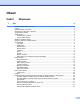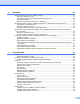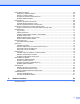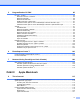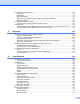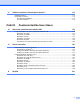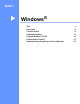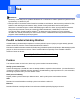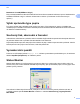PŘÍRUČKA UŽIVATELE PROGRAMŮ Některé modely nejsou k dispozici ve všech zemích.
Obsah Oddíl I 1 Windows® Tisk 2 Použití ovladače tiskárny Brother ............................................................................................................ 2 Funkce ..................................................................................................................................................... 2 Výběr správného typu papíru ...................................................................................................................
2 Skenování 33 Skenování dokumentu pomocí ovladače TWAIN .................................................................................. 33 Skenování dokumentu do PC .......................................................................................................... 33 Vytváření náhledu pro oříznutí části, kterou chcete skenovat ......................................................... 35 Automaticky oříznout .......................................................................................
Karta Nastavení zařízení ....................................................................................................................... 66 Konfigurace vzdálené instalace ....................................................................................................... 66 Přístup k rychlému vytáčení ............................................................................................................ 66 Konfigurace nastavení tlačítka Skenovat ..............................................
Program Brother PC-FAX 85 PC-FAX – vysíláni .................................................................................................................................. 85 Nastavení informací o uživateli ........................................................................................................ 85 Nastavení odesílání ......................................................................................................................... 86 Nastavení titulního listu ..................
Print Settings (Nastavení tisku) ........................................................................................................... 122 Typ papíru ..................................................................................................................................... 122 Kvalita tisku ................................................................................................................................... 123 Barva/Stupně šedi ..................................................
11 Vzdálená instalace a PhotoCapture Center™ 172 Vzdálená instalace ............................................................................................................................... 172 PhotoCapture Center™ ....................................................................................................................... 174 Pro uživatele USB kabelu .............................................................................................................. 174 Pro síťové uživatele ...
Oddíl I ® Windows Tisk Skenování ControlCenter4 Vzdálená instalace Program Brother PC-FAX PhotoCapture Center™ Nastavení brány firewall (pro síťové uživatele) 2 33 54 83 85 103 106
1 Tisk 1 Poznámka • Obrazovky v této části jsou ze systému Windows® XP. V závislosti na vašem operačním systému mohou být obrazovky na vašem PC jiné. • Pokud je vaše PC chráněno bránou firewall a nemůžete na síti tisknout, skenovat nebo používat PC-Fax, budete muset nakonfigurovat nastavení brány firewall. Pokud používáte bránu firewall systému Windows® a nainstalovali jste si z disku CD-ROM program MFL-Pro Suite, byla již potřebná nastavení brány firewall provedena.
Tisk Bezdrátová síť LAN (IEEE802.11b/g/n) Díky možnosti bezdrátové LAN může vaše zařízení komunikovat s ostatními zařízeními pomocí bezdrátového standardu IEEE802.11b/g/n v režimech Infrastructure a Ad-hoc. (Podrobnosti viz Příručka síťových aplikací.) Výběr správného typu papíru Pro vysoce kvalitní tisk je důležité vybrat správný typ papíru.
Tisk Je zde i odkaz na webové stránky originálního spotřebního materiálu Brother. Klepnutím na tlačítko Navštivte webovou stránku originálního spotřebního materiálu, získáte další informace o originálním spotřebním materiálu značky Brother. 1 Klepnutím na tlačítko Řešení potíží přejdete na webovou stránku s pokyny pro odstraňování problémů. Poznámka Více informací o použití programu Status Monitor získáte klepnutím pravým tlačítkem myši na ikonu Brother Status Monitor a výběrem položky Nápověda.
Tisk Nastavení ovladače tiskárny 1 Při tisku z vašeho PC můžete změnit následující nastavení tiskárny: Typ papíru Kvalita tisku Rozměr papíru Orientace Barva/Stupně šedi Režim úspory inkoustu Zvětšení/zmenšení Přístup k nastavení ovladače tiskárny a b V aplikaci, jako je například Microsoft® Notepad, klepněte na nabídku Soubor a vyberte položku Tisk. Zvolte Brother MFC-XXXX Printer (kde XXXX je název vašeho modelu) a potom klepněte na Předvolby. Otevře se okno ovladače tiskárny.
Tisk Karta Základní 1 1 2 3 4 5 6 19 7 8 9 10 11 12 13 14 15 16 17 18 1 Rozevírací seznam Typ papíru 2 Zaškrtávací políčko Pomaluschnoucí papír 3 Rozevírací seznam Kvalita tisku 4 Rozevírací seznam Rozměr papíru 5 Zaškrtávací políčko Bez okraje 6 Volba Barevný režim 7 Volba Orientace 8 Volba Kopií 9 Zaškrtávací políčko Kompletovat 10 Zaškrtávací políčko Opačné pořadí 11 Rozevírací seznam Soutisk 12 Rozevírací seznam Pořadí stran 13 Rozevírací seznam Ohraničení 14 Rozevírací seznam Duplex / Brožura 15 Tl
Tisk a Zadejte nastavení Typ papíru, Pomaluschnoucí papír a Kvalita tisku. 1 Poznámka Při tisku na standardní papír, na kterém inkoust zasychá pomalu, zaškrtněte políčko Pomaluschnoucí papír. Toto nastavení může způsobit lehké rozmazání textu. b Zvolte Rozměr papíru, Bez okraje, Barevný režim, Orientace, počet Kopií a pořadí stránek, Kompletovat, Opačné pořadí, Soutisk, Pořadí stran, Ohraničení, Duplex / Brožura a Zdroj papíru (není k dispozici pro MFC-J6510DW) (je-li dostupný).
Tisk Rychlá Nejrychlejší režim tisku a nejnižší spotřeba inkoustu. Použijte pro tisk velkého množství dokumentů nebo dokumentů pro kontrolu.
Tisk Tisk bez okraje V rozevíracím seznamu Rozměr papíru zvolte velikost papíru, na který chcete tisknout, například A4 (bez okraje). 1 Poznámka Pokud se na vašem tisku objeví bílé horizontální linky při použití papíru A3, váš papír může být papír s dlouhým vláknem. Vyberte A3 (dlouhé vlákno), abyste zamezili horizontálním linkám. Specifikace papíru naleznete na balení papíru nebo u jeho výrobce. Barevný režim Barva je nastavena tak, aby byla co nejpodobnější barvě na monitoru PC.
Tisk Kopie 1 Výběr Kopií nastaví počet kopií, které budou vytištěny (1 až 999). Kompletovat Je-li zvolena možnost Kompletovat, vytiskne se jedna kompletní sada dokumentu a poté budou vytištěny další sady, podle zvoleného počtu kopií. Pokud není vybráno Kompletovat, každá stránka je vytištěna v nastaveném počtu kopií předtím, než je vytištěna další stránka dokumentu. Opačné pořadí Opačné pořadí umožní tisk stránek dokumentu v opačném pořadí.
Tisk Duplex / Brožura 1 Pomocí těchto funkcí můžete vytisknout brožuru nebo použít oboustranný tisk. Žádné Zakázat oboustranný tisk. Duplex Tuto volbu použijte pro duplexní tisk. Když je vybráno Duplex, můžete klepnutím na tlačítko Nastavení Duplex upravit duplexní možnosti. V dialogovém okně Nastavení Duplex můžete konfigurovat následující nastavení: • Typ duplexního tisku Pro každou orientaci existují čtyři typy směrů vazby při duplexním tisku.
Tisk Karta Pokročilé 1 1 2 3 4 5 6 7 8 9 10 11 1 Volba Barva/Stupně šedi 2 Tlačítko Nastavení barev 3 Zaškrtávací políčko Režim úspory inkoustu 4 Volba Zvětšení/zmenšení 5 Zaškrtávací políčko Zrcadlový tisk 6 Zaškrtávací políčko Otočení textu 7 Zaškrtávací políčko Použití vodoznaku 8 Zaškrtávací políčko Tisk záhlaví – zápatí 9 Tlačítko Další možnosti tisku 10 Tlačítko Předvolba 11 Tlačítko OK a b c Vyberte své nastavení pro Barva/Stupně šedi.
Tisk d Můžete zvolit nastavení obráceného tisku. Pro obrácení tisku dat zleva doprava označte políčko Zrcadlový tisk. 1 Pro obrácený tisk údajů shora dolů označte políčko Otočení textu. Poznámka Zrcadlový tisk není k dispozici při výběru Průsvitný papír jako Typ papíru. e Na dokument můžete vytisknout logo nebo text jako vodoznak. Můžete si vybrat jeden z přednastavených vodoznaků nebo můžete použít bitmapový nebo textový soubor, který jste vytvořili.
Tisk Zvýraznění barvy Tato funkce analyzuje váš obrázek pro zlepšení ostrosti, vyvážení bílé a sytosti barvy. Tento proces může trvat několik minut v závislosti na velikosti obrázku a na parametrech vašeho PC. Sytost barvy Upravuje celkové množství barvy v obrázku. Můžete zvětšit nebo zmenšit množství barvy v obrázku pro zlepšení nejasných nebo slabých barev na obrázku. Vyvážení bílé Upravuje barevný odstín v bílých částech obrázku.
Tisk Režim úspory inkoustu Pokud vyberete možnost Režim úspory inkoustu, zařízení vytiskne barvy jako světlejší a zvýrazní obrysy obrázků. Množství uspořeného inkoustu závisí na typu tištěných dokumentů. V Režimu úspory inkoustu mohou výtisky vypadat jinak než na obrazovce počítače. Rezim.usp.ink.: Vyp. Rezim.usp.ink.: Zap. Použití vodoznaku Na dokument můžete vytisknout logo nebo text jako vodoznak.
Tisk Nastavení vodoznaku 1 Z nabídky Vyberte vodoznak vyberte vodoznak, který chcete použít nebo upravit. Průsvitné Pro tisk vodoznaku na pozadí dokumentu označte políčko Průsvitné. Není-li tato volba zaškrtnuta, vytiskne se vodoznak v popředí dokumentu. Obrysově Označte políčko Obrysově, pokud chcete vytisknout pouze obrys vodoznaku. Tato funkce je k dispozici při výběru textového vodoznaku. Nastavení Uživatelsky Můžete vybrat vodoznak, který se má vytisknout na první straně nebo na ostatních stranách.
Tisk 1 Pomocí této funkce můžete změnit nastavení vodoznaku. Chcete-li přidat nový vodoznak, zadejte jeho Název a vyberte možnost Použít text nebo Použít bitmapový soubor v nabídce Typ vodoznaku. Název Při přidávání nového vodoznaku zadejte do pole vhodný název. Vámi zvolený vodoznak se přepíše tímto souborem. Text Do pole Text zadejte text vodoznaku a potom vyberte Font, Styl, Rozměr a Výběr barvy.
Tisk Tisk záhlaví-zápatí Na dokument můžete vytisknout datum a čas systémových hodin operačního systému a přihlašovací jméno do vašeho PC nebo vámi zadaný text. Chcete-li upravit nastavení, klepněte na tlačítko Nastavení na kartě Pokročilé. Tisk ID Uživatelské jméno do vašeho PC nebo vámi zadaný text můžete nastavit jako záhlaví nebo zápatí následujícími způsoby: Výběrem Přihlášení – uživatelské jméno vytisknete uživatelské jméno pro přihlášení do vašeho PC.
Tisk Změnit režim přenosu dat Funkce Změnit režim přenosu dat vám umožní změnit režim přenosu tiskových dat pro zlepšení kvality tisku nebo rychlosti tisku. Doporučené nastavení Pro všeobecné použití vyberte Doporučené nastavení. Kvalitnější tisk Pro lepší kvalitu tisku vyberte možnost Kvalitnější tisk. Rychlost tisku může být o něco menší v závislosti na tiskových datech. Rychlejší tisk Pro větší rychlost tisku vyberte možnost Rychlejší tisk.
Tisk Shoda s obrazovkou Barva je nastavena tak, aby byla co nejpodobnější barvě na monitoru PC. 1 Pokročilá nastavení duplexního tisku U některých typů tiskových médií je třeba při duplexním tisku delšího času pro zaschnutí. Máte-li problémy s rozmazanými oboustrannými výtisky nebo uvíznutím papíru, upravte Pokročilá nastavení duplexního tisku. Normální Vyberete-li možnost Normální, bude se tisknout normální rychlostí s použitím normálního množství inkoustu.
Tisk Poznámka Duplex 1 (pomalejší tisk) není k dispozici pro papír velikosti Ledger nebo A3. 1 Načíst data barev tiskárny Toto nastavení pomáhá optimalizovat kvalitu tisku tím, že zjistíte informace o zařízení. Tuto funkci použijte, pokud jste vyměnili zařízení nebo změnili síťové zařízení na cílové síťové adrese.
Tisk Použít data barev tiskárny Zaškrtněte toto políčko, pokud chcete použít barevná data tiskárny. Nechcete-li použít informace o zařízení, zrušte zaškrtnutí tohoto políčka. 1 Načíst data barev tiskárny Klepnete-li na toto tlačítko, začne ovladač tiskárny načítat informace o barvách vašeho zařízení. To může chvíli trvat. V závislosti na stavu zařízení nemusí ovladač tiskárny barevná data načíst.
Tisk Karta Tiskové profily 1 Tiskové profily jsou upravovatelné předvolby pro rychlý přístup k často používaným konfiguracím tisku. 6 1 2 3 4 5 1 Seznam Tiskový profil 2 Tlačítko Upravit profil 3 Tlačítko Obnovit výchozí profily 4 Zaškrtávací políčko Vždy nejdříve zobrazit kartu Tiskové profily 5 Tlačítko OK 6 Zobrazení aktuálního tiskového profilu a b Vyberte ze seznamu váš tiskový profil. c Chcete-li použít zvolený profil, klepněte na tlačítko OK.
Tisk Upravit profil Dialogové okno Uložit změny profilu se zobrazí klepnutím na Upravit profil. Můžete přepsat libovolný profil předvoleb upřednostňovanými nastaveními. 2 1 3 4 1 Rozevírací seznam Ikona 2 Textové pole Název 3 Seznam Tiskový profil 4 Tlačítko OK a b c Zvolte ikonu, kterou chcete použít, v seznamu Ikona, a potom zadejte vhodný název do Název. Ze seznamu tiskových profilů vyberte profil, který chcete přepsat, a klepněte na tlačítko OK.
Tisk Podpora 1 V okně Podpora se zobrazí verze ovladače a informace o nastavení. Také jsou zde odkazy na Brother Solutions Center a na Webové stránky originálního spotřebního materiálu. Klepnutím na tlačítko Podpora v okně ovladače tiskárny otevřete okno Podpora: Brother Solutions Center Brother Solutions Center jsou stránky, které nabízejí informace o výrobcích Brother, včetně často kladených otázek, uživatelských příruček, aktualizací ovladače a tipů na používání vašeho zařízení.
Tisk Používání aplikace FaceFilter Studio od společnosti REALLUSION pro tisk fotografií 1 Aplikace FaceFilter Studio je snadno ovladatelná aplikace pro tisk fotografií bez okrajů. Aplikace FaceFilter Studio vám zároveň umožňuje fotografická data upravovat. Můžete přidat různé efekty, jako např. redukci červených očí nebo úpravu odstínu pokožky. Pro použití aplikace FaceFilter Studio musíte nainstalovat speciální aplikaci z disku CD-ROM, který jste obdrželi k tiskárně.
Tisk Spuštění aplikace FaceFilter Studio při zapnuté tiskárně Brother a Když spouštíte aplikaci FaceFilter Studio poprvé, pak pokud je tiskárna Brother zapnuta a připojena k počítači, detekuje aplikace FaceFilter Studio tiskárnu Brother a zobrazí se toto okno. b Po klepnutí na Continue (Pokračovat) v kroku a se zobrazí toto okno. Aplikace FaceFilter Studio je připravena k použití se všemi funkcemi.
Tisk Spuštění aplikace FaceFilter Studio, pokud je tiskárna Brother vypnuta 1 a Když spouštíte aplikaci FaceFilter Studio, pokud je tiskárna Brother vypnuta nebo není připojena k vašemu počítači, zobrazí se toto okno. b Klepněte na Detect (Detekovat) v kroku a a zobrazí se toto okno. Zapněte tiskárnu Brother a zkontrolujte, zda je připojena k vašemu počítači, a poté klepněte na tlačítko Ano. c Pokud aplikace FaceFilter Studio nedetekuje zařízení Brother, zobrazí se toto okno.
Tisk e Po klepnutí na symbol zaškrtnutí v kroku d se aplikace FaceFilter Studio spustí s omezenou funkčností. Ikona tisku v horní části menu bude šedá a nebudete mít možnost použít funkci tisku. Poznámka • Pokud je aplikace FaceFilter Studio spuštěna s omezenou funkčností, soubor obrázku bude uložen s vodoznakem. • Postup spuštění aplikace FaceFilter Studio se všemi funkcemi viz Spuštění aplikace FaceFilter Studio při zapnuté tiskárně Brother na straně 27.
Tisk b Klepněte na ikonu tisku v horní části menu pro přesun do obrazovky tisku. 1 c Klepnutím na ikonu tisku na levé straně otevřete dialogové okno nastavení tisku. d Zvolte Paper Size (Rozměr papíru), Paper Source (Zdroj papíru), Orientation (Orientace), Copies (Počet kopií), Scaling (Zvětšení/zmenšení) a Printing Area (Oblast tisku).
Tisk e Klepněte na položku Print Setting (Nastavení tisku) a vyberte tiskárnu Brother. Klepněte na tlačítko OK. 1 Poznámka Pokud chcete použít fotopapír, klepněte na tlačítko Properties (Vlastnosti) a nastavte hodnoty Typ papíru a Kvalita tisku v dialogovém okně ovladače tiskárny. f Klepnutím na tlačítko Print (Tisk) v dialogovém okně nastavení tisku fotografii vytiskněte.
Tisk Seznam tištěných výrazů Aplikace FaceFilter Studio vám umožní upravit výraz obličeje tím, že použijete výrazovou šablonu nebo úpravu provedete ručně. V kroku Select Expression (Výběr výrazu) můžete vidět nebo vytisknout seznam výrazů dle vašeho výběru. Odinstalování aplikace FaceFilter Studio Chcete-li aplikaci FaceFilter Studio odinstalovat, vyberte položky Start/Všechny programy/Reallusion/ FaceFilter Studio/Uninstall FaceFilter Studio.
2 Skenování Operace při skenování a použité ovladače se budou lišit v závislosti na vašem operačním systému. Přístroj používá pro skenování dokumentů z vašich aplikací ovladač kompatibilní se standardem TWAIN. (Windows® XP/Windows Vista®/Windows® 7) Jsou nainstalovány dva ovladače skeneru.
Skenování c Klepněte na tlačítko Nastavení skenování na liště Pracovní plocha. Na levé straně obrazovky se zobrazí panel Skenovat nebo získat fotografii. d e Klepněte na tlačítko Vybrat. 2 Zvolte TWAIN: TW-Brother MFC-XXXX nebo TWAIN: TW-Brother MFC-XXXX LAN ze seznamu Dostupné skenery. (Kde XXXX je označení modelu.) f g Zaškrtněte políčko Zobrazit dialogové okno skeneru na panelu Skenovat nebo získat fotografii.
Skenování Poznámka • Po výběru velikosti dokumentu můžete upravit oblast skenování přetažením myší při stisknutém levém tlačítku. To je třeba udělat při ořezávání obrázku pro skenování. • Pro modely podporující duplexní skenování: 2 Nelze upravit oblast skenování. Nelze použít Náhled k zobrazení náhledu obrazu. Duplexní skenování je k dispozici pouze z ADF. Duplexní skenování není k dispozici pro velikosti papíru B4, A3 a Ledger.
Skenování Poznámka Obrázek můžete zvětšit pomocí ikony a poté použít ikonu pro obnovu obrázku do původní velikosti. e 2 Znovu vložte dokument. Poznámka Přeskočte tento krok, pokud jste dokument v kroku a vložili na sklo skeneru. f Klepněte na Start. Tentokrát se v okně PaperPort™12SE (nebo v okně vaší aplikace) objeví pouze vybraná oblast dokumentu. g V okně PaperPort™12SE použijte možnosti, které jsou k dispozici pro úpravu obrázku.
Skenování Automaticky oříznout Zaškrtnete-li možnost Automatické oříznutí, můžete skenovat více dokumentů umístěných na skle skeneru. Použijete-li možnost Automatické oříznutí, zařízení naskenuje všechny dokumenty a vytvoří samostatné soubory. Pokud například na sklo skeneru umístíte tři dokumenty, zařízení naskenuje a vytvoří tři samostatné soubory. Chcete-li vytvořit třístránkový soubor, naskenujte dokumenty jako PDF.
Skenování Nastavení v dialogovém okně Skener – vlastnosti Sken (typ obrázku) Vyberte typ výstupního obrázku z možností Foto, Web nebo Text. Rozlišení a Typ grafiky budou automaticky upraveny pro každé výchozí nastavení.
Skenování Barevná 256 barev Používá až 256 barev pro skenování obrázku. Barevná 24 bitů Pro skenování obrázku se použije až 16,8 miliónu barev. Přestože použití Barevná 24 bitů vytvoří obraz s nejpřesnější reprodukcí barev, velikost souboru obrazu bude asi třikrát větší než u souboru vytvořeného pomocí možnosti Barevná 256 barev. Vyžaduje to nejvíce paměti a přenos souboru trvá nejdéle. Potlačit šum Tato volba umožňuje vylepšit a zvýšit kvalitu naskenovaných obrázků.
Skenování Velikost dokumentu Vyberte jeden z následujících formátů: Automatická Možnost Auto je zobrazena jako výchozí hodnota nastavení Velikost dokumentu (pro ADF pouze velikosti papíru A4 nebo A3). Můžete skenovat dokument standardní velikosti bez dalších úprav Velikost dokumentu. Chcete-li použít možnost Automatické oříznutí, vyberte jako Velikost dokumentu jinou možnost než Automatická. A3 297 x 420 mm (11.7 x 16.5 palce) Ledger 279.4 x 431.8 mm (11 x 17 palců) JIS B4 257 x 364 mm (10.1 x 14.
Skenování Poznámka Také zde vidíte aktuální velikost papíru, kterou jste vybrali. 2 • Šířka: ukazuje šířku skenované oblasti. • Výška: ukazuje výšku skenované oblasti. • Objem dat: ukazuje přibližnou velikost dat v bitmapovém formátu. Velikost se bude lišit podle typu souboru, rozlišení a počtu použitých barev.
Skenování Skenování dokumentu pomocí ovladače WIA (Windows® XP/Windows Vista®/Windows® 7) Kompatibilní se standardem WIA 2 Pro Windows® XP/Windows Vista®/Windows® 7 můžete při skenování obrázků vybrat ovladač Windows® Imaging Acquisition (WIA). Můžete naskenovat obrázky přímo do prohlížeče PaperPort™12SE, který společnost Brother dodala s tiskárnou, nebo můžete naskenovat obrázky přímo do jiné aplikace, která podporuje skenování WIA nebo TWAIN.
Skenování h Pokud je potřeba, upravte v dialogovém okně Skener – vlastnosti následující nastavení: 2 1 2 3 4 5 6 1 Zdroj papíru 2 Typ obrázku 3 Úprava kvality skenovaného obrázku 4 Velikost stránky 5 Náhled 6 Skenovat i j k l Zvolte Podavač dokumentů nebo Stolní skener z rozevíracího seznamu Zdroj papíru. Vyberte typ obrázku. Z rozevírací nabídky vyberte Velikost stránky. Chcete-li změnit některá pokročilá nastavení, klepněte na Úprava kvality skenovaného obrázku.
Skenování Poznámka Původně je rozlišení skeneru nastaveno na maximálních 1 200 dpi. Pokud chcete skenovat ve vyšším rozlišení, použijte utility skeneru. (Viz utility skeneru na straně 46.) m 2 Klepněte na tlačítko Skenovat v dialogovém okně skenování. Přístroj začne skenovat dokument.
Skenování Vytváření náhledu a oříznutí při použití skla skeneru Tlačítko pro Náhled se používá pro náhled obrázku pro oříznutí nechtěných částí obrázku. Pokud jste s náhledem spokojeni, klepněte v dialogovém okně skenování na tlačítko Skenovat a obrázek naskenujte. a b c d 2 Postupujte podle kroků a až g z kapitoly Skenování dokumentu do PC na straně 42. Vyberte Stolní skener z rozevíracího seznamu Zdroj papíru. Vyberte typ obrázku. Klepněte na tlačítko Náhled.
Skenování utility skeneru Okno utility skeneru slouží ke konfiguraci ovladače skeneru WIA pro rozlišení větší než 1 200 dpi. Poznámka Pokud naskenujete dokument v rozlišení větším než 1 200 dpi, může být velikost souboru velmi velká. Ujistěte se, že máte dostatek paměti a prostoru na pevném disku pro soubor, který se pokoušíte naskenovat. Pokud nemáte dostatek paměti nebo prostoru na pevném disku, může počítač přestat reagovat a mohli byste soubor ztratit.
Skenování Poznámka (Windows Vista® a Windows® 7) Když se zobrazí okno Řízení uživatelských účtů, proveďte následující. 2 • V případě uživatelů, kteří mají práva správce počítače: klepněte na tlačítko Povolit nebo Ano. • V případě uživatelů, kteří nemají oprávnění správce počítače: zadejte heslo správce počítače a klepněte na tlačítko OK nebo Ano.
Skenování Skenování dokumentu při použití ovladače WIA (uživatelé Windows® Photo Gallery a Windows® Fax a skenování) 2 Skenování dokumentu do PC Existují dvě možnosti skenování celé stránky. Můžete použít automatický podavač dokumentů (ADF) nebo sklo skeneru. Pokud chcete naskenovat a poté po vytvoření náhledu dokumentu oříznout část stránky, je třeba skenování provést pomocí skla skeneru. (Viz Vytváření náhledu a oříznutí při použití skla skeneru na straně 50.
Skenování f Pokud je to potřeba upravte v dialogovém okně skeneru následující nastavení: 1 2 3 4 5 6 7 8 2 9 1 2 3 4 5 6 9 7 8 10 10 11 11 1 Profil 2 Zdroj 3 Velikost papíru 4 Formát barvy 5 Typ souboru 6 Rozlišení 7 Jas 8 Kontrast 9 Oblast skenování 10 Náhled 11 Skenovat Poznámka Původně je rozlišení skeneru nastaveno na maximálních 1 200 dpi. Pokud chcete skenovat ve vyšším rozlišení, použijte utility skeneru. (Viz utility skeneru na straně 46.
Skenování Vytváření náhledu a oříznutí při použití skla skeneru Tlačítko pro Náhled se používá pro náhled obrázku pro oříznutí nechtěných částí obrázku. Pokud jste s náhledem spokojeni, klepněte v dialogovém okně skenování na tlačítko Skenovat a obrázek naskenujte. a b c Postupujte podle kroků a až e z kapitoly Skenování dokumentu do PC na straně 48. d Klepněte na tlačítko Náhled. Celý obrázek se naskenuje do počítače a zobrazí se v oblasti skenování.
Skenování V této části jsou představeny pouze základní funkce programu. Pro více podrobností použijte Příručku Začínáme pro aplikaci ScanSoft™. Pro zobrazení kompletní Příručky Začínáme pro aplikaci ScanSoft™ PaperPort™12SE zvolte lištu Nápověda a klepněte na Příručka Začínáme. Při instalaci programu MFL-Pro Suite, se aplikace ScanSoft™ PaperPort™12SE pro Brother nainstaluje automaticky.
Skenování Organizace položek ve složkách Aplikace PaperPort™12SE má snadný systém pro organizování vašich položek do složek. Systém organizace do složek spočívá v položkách a v adresářích, které si zvolíte pro zobrazení v režimu zobrazení Pracovní plocha. Položka může, ale nemusí být položkou PaperPort™12SE: Složky jsou v zobrazení složek řazeny do stromové struktury. Tuto část použijte pro výběr složek a pro zobrazení jejich položek v režimu zobrazení Pracovní plocha.
Skenování Import položek z jiných aplikací Stejně jako při skenování položek můžete položky přenést do aplikace PaperPort™12SE a převést je na soubory PaperPort™12SE (MAX) několika různými způsoby: Tisk do režimu zobrazení Pracovní plocha z jiné aplikace, jako je Microsoft® Word. 2 Import souborů uložených v jiných formátech souboru, jako je Bitmapová grafika Windows® (BMP) nebo Tagged Image File Format (TIFF).
3 ControlCenter4 Přehled ControlCenter4 je programová utilita, která vám umožňuje rychlý a snadný přístup k často používaným aplikacím. Používání ControlCenter4 eliminuje nutnost manuálního spouštění konkrétních aplikací. 3 ControlCenter4 má dvě uživatelská rozhraní: Domácí režim a Pokročilý režim. Domácí režim Domácí režim umožňuje snadný přístup k hlavním funkcím vašeho zařízení. Viz Používání ControlCenter4 v režimu Domácí režim na straně 55.
ControlCenter4 Používání ControlCenter4 v režimu Domácí režim Tato část stručně popisuje funkce ControlCenter4 v režimu Domácí režim. Pro více podrobností o každé funkci klepněte na Nápověda. 1 2 3 4 5 6 7 8 3 9 1 Tisk nebo úprava obrázků, přikládání obrázků k e-mailům, otevírání obrázků v aplikaci a kopírování obrázků z paměťové karty nebo z paměťové jednotky USB Flash. 2 Skenování přímo do souboru, e-mailu, textového editoru nebo grafické aplikace dle vašeho výběru.
ControlCenter4 Funkce ControlCenter4 pro uživatele režimu Domácí režim Foto (Viz Karta Foto na straně 57.) Viz Kopírování obrázků z paměťové karty nebo z paměťové jednotky USB Flash na straně 57. Viz Otevření stromu složek ControlCenter4 na straně 57. Viz Otevření stromu složek na straně 58. 3 Viz Tisk obrázků na straně 58. Viz Úprava obrázků na straně 58. Viz Přikládání obrázků k e-mailům na straně 58. Viz Otevírání obrázků v aplikacích na straně 59.
ControlCenter4 Karta Foto K dispozici je pět funkcí: Tisk, Upravit, Otevřít pomocí aplikace, Odeslat e-mail a Photo Capture. Tato část funkce stručně popisuje. Pro více podrobností o každé funkci klepněte na Nápověda.
ControlCenter4 Otevření stromu složek Tlačítko Plocha umožňuje otevřít strom složek z pracovní plochy pro přímý výběr obrázků, které chcete tisknout, upravovat, přiložit k novému e-mailu a otevřít v konkrétní aplikaci. Tisk obrázků 3 Tlačítko Tisk umožňuje tisk obrázků. a Zvolte obrázky, které chcete vytisknout, klepnutím na obrázek v prohlížeči obrázků, zaškrtněte políčko pod obrázkem a potom zadejte počet kopií, které chcete vytisknout (1 až 99).
ControlCenter4 Otevírání obrázků v aplikacích Tlačítko Otevřít pomocí aplikace vám umožňuje otevírat obrázky přímo v určené aplikaci. a b c d Zvolte obrázky, které chcete otevřít, klepnutím na obrázek v prohlížeči obrázků. Klepněte na Otevřít pomocí aplikace. 3 Vyberte z rozevíracího seznamu aplikaci a klepněte na OK. Obrázek se otevře ve vybrané aplikaci.
ControlCenter4 Karta Skenovat K dispozici je pět funkcí skenování: Uložit, Tisk, Otevřít pomocí aplikace, Odeslat e-mail a OCR. Tato část stručně popisuje práci s kartou Skenovat. Pro více podrobností o každé funkci klepněte na Nápověda.
ControlCenter4 Poznámka • Specifikace papíru XML je k dispozici pro operační systém Windows Vista® a Windows® 7 nebo při používání aplikací, které podporují soubory Specifikace papíru XML. • Jestliže nastavíte typ souboru na TIFF nebo TIFF vícestránkový, můžete zvolit „Uncompressed“ (Nekomprimovaný) nebo „Compressed“ (Komprimovaný). • Zabezpečené PDF je k dispozici pro výběry Uložit a Odeslat e-mail. 3 Velikost dokumentu Z rozevírací nabídky můžete vybrat velikost dokumentu.
ControlCenter4 Otevření naskenovaného obrázku v aplikaci Tlačítko Otevřít pomocí aplikace umožňuje naskenovat obrázek přímo do grafické aplikace pro úpravu obrázků. a b c d e f g Vyberte kartu Skenovat. Nakonfigurujte nastavení v oblasti nastavení skenování do PC. 3 Klepněte na Skenovat. Potvrďte a upravte (je-li to nutné) naskenovaný obrázek v prohlížeči obrázků. Klepněte na Otevřít pomocí aplikace. Vyberte z rozevíracího seznamu aplikaci a klepněte na OK. Obrázek se otevře ve vybrané aplikaci.
ControlCenter4 Používání funkce OCR Tlačítko OCR vám umožňuje naskenovat obrázek a převést jej na text. Tento text lze editovat pomocí vašeho oblíbeného textového editoru. a b c d e f g Vyberte kartu Skenovat. Nastavení nakonfigurujte v oblasti nastavení skenování do PC. 3 Klepněte na Skenovat. Potvrďte a upravte (je-li to nutné) naskenovaný obrázek v prohlížeči obrázků. Klepněte na OCR. Upravte nastavení OCR a klepněte na OK. Otevře se zvolená aplikace s převedeným textem.
ControlCenter4 Karta PC-FAX Tato část stručně popisuje funkce na kartě PC-FAX. Pro více podrobností o každé funkci klepněte na Nápověda. Poznámka Program PC-FAX může posílat pouze černobílé faxové dokumenty.
ControlCenter4 Odeslání naskenovaného obrázku Tlačítko Odeslat naskenovaný obrázek umožňuje naskenovat stránku nebo dokument a automaticky jej odeslat jako fax z počítače pomocí programu Brother PC-FAX. a b c d e f g Vyberte kartu PC-FAX. Klepněte na Odeslat naskenovaný obrázek. 3 Nastavení nakonfigurujte v oblasti nastavení skenování do PC. Klepněte na Skenovat. Potvrďte a upravte (je-li to nutné) naskenovaný obrázek v prohlížeči obrázků. Klepněte na Odeslat. Otevře se okno pro odeslání PC FAX.
ControlCenter4 Karta Nastavení zařízení Tato část stručně popisuje práci s kartou Nastavení zařízení. Pro více podrobností o každé funkci klepněte na Nápověda. 3 1 2 3 4 1 Tlačítko Vzdálené nastavení 2 Tlačítko Rychlé vytáčení 3 Tlačítko Nastavení zařízení pro skenování 4 Tlačítko BRAdmin Konfigurace vzdálené instalace Tlačítko Vzdálené nastavení slouží k otevření okna programu Vzdálené nastavení, ve kterém lze upravit většinu nastavení zařízení a sítě. a b c Vyberte kartu Nastavení zařízení.
ControlCenter4 Konfigurace nastavení tlačítka Skenovat Tlačítko Nastavení zařízení pro skenování umožňuje konfigurovat nastavení tlačítka SCAN (Sken) zařízení. 3 a b c Vyberte kartu Nastavení zařízení. d Klepněte na tlačítko OK. Klepněte na Nastavení zařízení pro skenování. Zobrazí se dialog Nastavení zařízení pro skenování. Můžete změnit nastavení každé funkce tlačítka Skenovat.
ControlCenter4 Karta Podpora Tato část stručně popisuje funkce karty Podpora. Pro více podrobností o každé funkci klepněte na Nápověda. Otevření nápovědy ControlCenter Položka Nápověda ControlCenter umožňuje otevřít soubor Nápovědy s podrobnými informace o programu ControlCenter. a b c Vyberte kartu Podpora. Klepněte na Nápověda ControlCenter. Otevře se hlavní stránka Nápovědy ControlCenter.
ControlCenter4 Používání ControlCenter4 v režimu Pokročilý režim Tato část stručně popisuje funkce ControlCenter4 v režimu Pokročilý režim. Pro více podrobností o každé funkci klepněte na Nápověda. 1 2 3 4 5 6 7 8 9 10 3 11 1 Skenování přímo do souboru, e-mailu, textového editoru nebo grafické aplikace dle vašeho výběru. 2 Přístup k funkci PC kopírování, která je k dispozici prostřednictvím vašeho počítače.
ControlCenter4 Funkce ControlCenter4 pro uživatele režimu Pokročilý režim Skenovat (Viz Karta Skenovat na straně 71.) Viz Typy souborů na straně 71. Viz Velikost dokumentu na straně 72. Viz Otevření naskenovaného obrázku v určité aplikaci na straně 72. 3 Viz Používání funkce OCR na straně 72. Viz Přiložení naskenovaných dat k e-mailu na straně 73. Viz Uložení naskenovaného obrázku na straně 73. PC kopírování (Viz Karta PC kopírování na straně 74.
ControlCenter4 Karta Skenovat Existují čtyři možnosti skenování: Obrázek, OCR, E-mail a Soubor. Tato část stručně popisuje práci s kartou Skenovat. Pro více podrobností o každé funkci klepněte na Nápověda. 1 2 3 4 5 3 1 Oblast nastavení skenování do PC 2 Tlačítko Obrázek 3 Tlačítko OCR 4 Tlačítko E-mail 5 Tlačítko Soubor Poznámka • Výchozí nastavení každého tlačítka můžete změnit klepnutím pravým tlačítkem na dané tlačítko nebo klepnutím na Konfigurace.
ControlCenter4 Poznámka • Specifikace papíru XML je k dispozici pro operační systém Windows Vista® a Windows® 7 nebo při používání aplikací, které podporují soubory Specifikace papíru XML. • Jestliže nastavíte typ souboru na TIFF nebo TIFF vícestránkový, můžete zvolit „Uncompressed“ (Nekomprimovaný) nebo „Compressed“ (Komprimovaný). • Zabezpečené PDF je dostupné pro funkce Skenovat do obrázku, Skenovat do e-mailu a Skenovat do souboru.
ControlCenter4 Přiložení naskenovaných dat k e-mailu Tlačítko E-mail umožňuje naskenovat dokument do vaší výchozí e-mailové aplikace, takže jej pak můžete odeslat jako přílohu. a b c d Vyberte kartu Skenovat. Chcete-li upravit nastavení skenování, klepněte pravým tlačítkem na E-mail a proveďte nastavení. Chcete-li zobrazit náhled a upravit nastavení naskenovaného obrázku, zaškrtněte políčko Náhled. Klepněte na tlačítko OK. 3 Klepněte na E-mail.
ControlCenter4 Karta PC kopírování Tisk naskenovaného obrázku Pomocí libovolných funkcí ovladače tiskárny pro zařízení Brother, podporovaného aplikací ControlCenter4, můžete na zařízení naskenovat stránku a vytisknout její kopie. 3 a b Vyberte kartu PC kopírování. c Klepněte na Barevné kopírování, Černobílé kopírování, Kopírování 2 na 1 nebo Kopírování 4 na 1. d Naskenovaný obrázek se vytiskne.
ControlCenter4 b Zvolte obrázky, které chcete vytisknout, klepnutím na obrázek v prohlížeči obrázků, zaškrtněte políčko pod obrázkem a potom zadejte počet kopií, které chcete vytisknout (1 až 99). c d e Klepněte na tlačítko Tisk; otevře se okno Vytisknout nastavení. f Klepněte na tlačítko Zahájit tisk. Nakonfigurujte nastavení Velikost papíru, Typ papíru a Layout (Rozvržení).
ControlCenter4 Karta PC-FAX Tato část stručně popisuje funkce na kartě PC-FAX. Pro více podrobností o každé funkci klepněte na Nápověda. Poznámka Program PC-FAX může posílat pouze černobílé faxové dokumenty. 3 Odeslání souboru s obrázkem z vašeho počítače Tlačítko Odeslat soubor s obrázkem umožňuje odeslat soubor s obrázkem z počítače jako fax pomocí programu Brother PC-FAX. a b c Vyberte kartu PC-FAX. d e Klepněte na Odeslat. Klepněte na Odeslat soubor s obrázkem.
ControlCenter4 Prohlížení a tisk přijatých dat PC-FAX Tlačítko PC-FAX - přijaté umožňuje zobrazit a vytisknout přijatý fax pomocí programu Brother PC-FAX. Před použitím funkce PC-Fax příjem je třeba vybrat možnost PC Fax Prijem z nabídky ovládacího panelu zařízení Brother. (Viz Aktivace programu PC-Fax – příjem v zařízení na straně 99.) a b c Vyberte kartu PC-FAX. d e Chcete-li přijatá data vytisknout, klepněte na Tisk. 3 Klepněte na PC-FAX - přijaté.
ControlCenter4 Karta Nastavení zařízení Tato část stručně popisuje práci s kartou Nastavení zařízení. Pro více podrobností o každé funkci klepněte na Nápověda. Konfigurace vzdálené instalace 3 Tlačítko Vzdálené nastavení slouží k otevření okna programu Vzdálené nastavení, ve kterém lze upravit většinu nastavení zařízení a sítě. a b c Vyberte kartu Nastavení zařízení. Klepněte na Vzdálené nastavení. Otevře se okno programu Vzdálené nastavení.
ControlCenter4 Konfigurace nastavení tlačítka Skenovat Tlačítko Nastavení zařízení pro skenování umožňuje konfigurovat nastavení tlačítka SCAN (Sken) zařízení. 3 a b c Vyberte kartu Nastavení zařízení. d Klepněte na tlačítko OK. Klepněte na Nastavení zařízení pro skenování. Zobrazí se dialog Nastavení zařízení pro skenování. Můžete změnit nastavení každé funkce tlačítka Skenovat.
ControlCenter4 Karta Podpora Tato část stručně popisuje funkce karty Podpora. Pro více podrobností o každé funkci klepněte na Nápověda. Otevření nápovědy ControlCenter Položka Nápověda ControlCenter umožňuje otevřít soubor Nápovědy s podrobnými informace o programu ControlCenter. a b c Vyberte kartu Podpora. Klepněte na Nápověda ControlCenter. Otevře se hlavní stránka Nápovědy ControlCenter.
ControlCenter4 Uživatelská karta Tato část stručně popisuje přidávání Uživatelských karet. Pro více podrobností klepněte na Nápověda. Vytvoření uživatelské karty Můžete vytvořit až tři uživatelské karty včetně až pěti uživatelských tlačítek s vaším upřednostňovaným nastavením. a 3 Klepněte na Konfigurace a potom vyberte Vytvořit uživatelskou kartu. Vytvoření uživatelského tlačítka a Klepněte na Konfigurace a potom vyberte Vytvořit uživatelské tlačítko.
ControlCenter4 b Zadejte název tlačítka a podle potřeby změňte nastavení. Klepněte na tlačítko OK. (Možnosti nastavení se liší v závislosti na vytvořeném tlačítku.) 3 Poznámka Můžete změnit nebo odebrat vytvořenou kartu, tlačítko nebo nastavení. Klepněte na Konfigurace a postupujte podle nabídky.
4 Vzdálená instalace Vzdálená instalace Program Vzdálená instalace umožňuje konfiguraci některých nastavení zařízení z aplikace systému Windows®. Při spuštění této aplikace budou nastavení zařízení automaticky stažena do počítače a zobrazena na obrazovce počítače. Pokud nastavení změníte, máte možnost odeslat je přímo do zařízení. Klepněte na Start, Všechny programy, Brother, MFC-XXXX a Vzdálené nastavení. 4 OK Slouží k zahájení nahrávání dat do zařízení a ukončení aplikace Vzdálená instalace.
Vzdálená instalace Poznámka • Pomocí tlačítka Export je možné uložit nastavení Rychlé vytáčení nebo všechna nastavení zařízení. • Pokud je váš počítač chráněn bránou firewall a nemá přístup k aplikaci Vzdálené nastavení, je třeba nakonfigurovat nastavení brány firewall tak, aby umožňovala komunikaci prostřednictvím portu číslo 137. Další informace viz Nastavení brány firewall (pro síťové uživatele) na straně 106.
5 Program Brother PC-FAX PC-FAX – vysíláni Funkce Brother PC-FAX vám umožní používat váš počítač k odesílání souboru dokumentu z aplikace jako standardní fax. Můžete dokonce připojit i titulní list. Stačí pouze nastavit přijímací strany jako kontakty nebo skupiny ve vašem adresáři PC-FAX nebo jednoduše zadat cílovou adresu nebo faxové číslo do uživatelského rozhraní. Můžete použít funkci vyhledávání v adresáři pro rychlé nalezení kontaktů, kterým chcete fax zaslat.
Program Brother PC-FAX Nastavení odesílání V dialogovém okně Brother PC-FAX - vlastnosti vyberte položku Odesílání; otevře se níže zobrazené okno. 5 Přístup na linku Zde zadejte přístupové číslo k vnější lince. Toto číslo bývá vyžadováno u místních telefonních systémů (PBX) (například pro volání na vnější linku musíte z kanceláře nejdříve vytočit 9).
Program Brother PC-FAX Zobrazí se dialogové okno Brother PC-FAX Titulní list - vlastnosti: 5 Zadání informace o titulním listu Poznámka Pokud zasíláte fax více než jednomu příjemci, informace o příjemci nebudou na titulním listu uvedeny. Komu Vyberte informace o příjemci, které chcete přidat na titulní list. Od Vyberte informace o odesílateli, které chcete přidat na titulní list. Poznámka Zadejte komentář, který chcete přidat na titulní list.
Program Brother PC-FAX b Klepněte na Soubor a potom na Tisk. Zobrazí se dialogové okno Tisk: 5 c Jako tiskárnu zvolte Brother PC-FAX a potom klepněte na tlačítko Tisk. Zobrazí se uživatelské rozhraní faxového stylu: Poznámka Pokud se objeví rozhraní v jednoduchém stylu, změňte nastavení uživatelského rozhraní. (Viz Nastavení odesílání na straně 86.) d Jedním z následujících způsobů zadejte faxové číslo: Zadejte číslo pomocí číselné klávesnice. Pro zadání čísla použijte klávesnici počítače.
Program Brother PC-FAX Poznámka • Pokud chcete fax zrušit, klepněte na Stop. • Pokud chcete znovu vytočit číslo, klepněte na Opakování pro prohledání posledních pěti faxových čísel, vyberte číslo a poté klepněte na Start. Odesílání souboru jako PC-FAX s uživatelským rozhraním v jednoduchém stylu a b c Vytvořte soubor v jakékoliv aplikaci na vašem PC. Klepněte na Soubor a potom na Tisk. Zobrazí se dialogové okno Tisk: 5 Jako tiskárnu zvolte Brother PC-FAX a potom klepněte na tlačítko Tisk.
Program Brother PC-FAX Poznámka Pro vytvoření nebo editaci titulního listu můžete také klepnout na ikonu f Klepněte na ikonu odeslání . . Poznámka Pokud chcete fax zrušit, klepněte na ikonu zrušení .
Program Brother PC-FAX Adresář Je-li na vašem počítači nainstalován Outlook, Outlook Express nebo Windows Mail, můžete v rozbalovací nabídce Zvolte Adresář vybrat adresář, který bude použit pro odeslání PC-Faxu. Existující čtyři typy: Adresář Brother, Outlook, Outlook Express, E-mailový adresář Windows nebo Kontakty Windows. Pro soubor adresáře musíte zadat cestu a název souboru databáze, která obsahuje adresářové informace. Klepněte na tlačítko Procházet a vyberte soubor databáze.
Program Brother PC-FAX Adresář Brother a Klepněte na tlačítko Start, Všechny programy, Brother, MFC-XXXX (kde XXXX je název modelu), PC-FAX vysílání a poté na položku PC-FAX adresář. Zobrazí se dialogové okno Adresář Brother: 5 Nastavení kontaktu v adresáři V dialogovém okně Adresář Brother můžete přidávat, editovat a mazat kontakty a skupiny. a Pro přidání kontaktu klepněte v dialogovém okně Adresář Brother na ikonu .
Program Brother PC-FAX Nastavení krátké volby V dialogovém okně Brother PC-FAX - vlastnosti vyberte kartu Krátká volba. (Pro použití této funkce musíte vybrat Faxový styl uživatelského rozhraní.) 5 Kontakt nebo skupinu můžete registrovat pro každé z deseti tlačítek Krátká volba. Registrace adresy na tlačítku Krátká volba a b c Klepněte na tlačítko Krátká volba, které chcete naprogramovat. Klepněte na kontakt nebo na skupinu, které chcete uložit na tlačítku Krátká volba. Klepněte na Přidat >>.
Program Brother PC-FAX Nastavení skupiny pro rozeslání Můžete vytvořit skupinu pro rozeslání stejného PC-FAXu několika příjemcům najednou. a V dialogovém okně Adresář Brother klepněte pro vytvoření skupiny na ikonu . Zobrazí se dialogové okno Zadání Skupiny adresáře Brother: 5 b c d Zadejte název nové skupiny do pole Jméno skupiny. V okně Adresy seznamu si vyberte každého člena, kterého chcete zahrnout do skupiny, a poté klepněte na Přidat >>.
Program Brother PC-FAX Odstranění kontaktu nebo skupiny a Vyberte kontakt nebo skupinu, kterou chcete odstranit. b Klepněte na ikonu odstranění c Když se objeví dialogové okno pro potvrzení, klepněte na OK. . Export adresáře Celý adresář můžete exportovat do textového souboru ASCII (*.csv). Můžete také vytvořit vizitku vCard pro konkrétní kontakt z adresáře a připojit ji k odchozímu e-mailu (vCard je elektronická vizitka, která obsahuje kontaktní informace o odesilateli).
Program Brother PC-FAX d Klepnutím na OK data uložte. 5 e Zadejte název souboru a klepněte na tlačítko Uložit. Import do adresáře Do adresáře lze importovat textové soubory ASCII (*.csv), vizitky vCard (elektronické vizitky) nebo Data vytáčení vzdálené instalace. a Postupujte jedním z následujících způsobů: V adresáři klepněte na Soubor, Import a Text. V adresáři klepněte na Soubor, Import, poté vCard a přejděte na krok e.
Program Brother PC-FAX Poznámka V části Dostupné položky vyberte pole ve stejném pořadí, v jakém jsou uvedena v textovém souboru pro import. c d e V části Dělící znak vyberte Tabulátor nebo Čárka podle formátu souboru, který importujete. Pro import dat klepněte na OK. Zadejte název souboru a klepněte na tlačítko Otevřít. 5 Poznámka Jestliže zvolíte v kroku a Text, volba Soubory typu: bude Textové soubory (*.txt;*.csv).
Program Brother PC-FAX Přijímání PC-FAX Program pro příjem faxů Brother PC-FAX umožňuje zobrazovat faxy a ukládat je do počítače. Program se automaticky nainstaluje při instalaci sady MFL-Pro Suite a pracuje na místních nebo síťových zařízeních. Je-li program aktivní, zařízení bude přijímat faxy do paměti. Po přijetí bude fax automaticky odeslán do počítače. Pokud počítač vypnete, zařízení bude faxy nadále přijímat a ukládat je do paměti.
Program Brother PC-FAX Aktivace programu PC-Fax – příjem v zařízení Volitelně lze aktivovat také možnost Backup Print (Záložní kopie). Pokud je tato možnost aktivní, zařízení před odesláním faxu do počítače nebo před vypnutím počítače vytiskne kopii faxu. a b Stiskněte tlačítko Menu. c Stisknutím tlačítka a nebo b zvolte Prijem nastav. Stiskněte tlačítko OK. d Stisknutím tlačítka a nebo b zvolte Prij.do pameti. Stiskněte tlačítko OK. e Stisknutím tlačítka a nebo b zvolte PC Fax prijem.
Program Brother PC-FAX f Stisknutím tlačítka a nebo b vyberte možnost nebo název počítače, pokud je připojen k síti. Stiskněte tlačítko OK. g h Stiskněte tlačítko Zalozni tisk:Zap nebo Zalozni tisk:Vyp. Stiskněte tlačítko Stop/Exit (Stop/Konec). Poznámka Pokud vyberete možnost Zalozni tisk:Zap, zařízení fax vytiskne, takže vám v případě, že by před odesláním faxu do počítače došlo k výpadku napájení, zůstane kopie.
Program Brother PC-FAX d Chcete-li při přijetí faxu přehrát soubory wave (zvukové soubory .wav), zaškrtněte políčko Přehrání souboru wave při příjmu faxu a zadejte cestu k souboru wave. e Chcete-li program PC-FAX pro příjem faxů spouštět automaticky při spuštění systému Windows®, zaškrtněte políčko Přidat do složky Start. f Informace o používání programu PC-Fax – příjem v síti najdete v části Konfigurace nastavení funkce Síťový PC-Fax – příjem na straně 101.
Program Brother PC-FAX Do pole Jméno uzlu zadejte název uzlu zařízení nebo klepněte na tlačítko Procházet a ze seznamu vyberte zařízení Brother, které chcete použít. 5 Název vašeho počítače Máte možnost zadat název počítače, který se bude zobrazovat na displeji zařízení. Chcete-li název změnit, zadejte do pole Název vašeho počítače nový název. Zobrazení nových zpráv PC-FAX Když počítač přijímá zprávu PC-FAX, zobrazuje se střídavě ikona zobrazí ikona . Ikona a .
6 PhotoCapture Center™ UPOZORNĚNÍ Počítač NESPOUŠTĚJTE, když je v paměťové jednotce zařízení vložena paměťová karta nebo paměťová jednotka USB Flash. Může dojít ke ztrátě dat nebo poškození média. Poznámka • Aplikace PhotoCapture Center™ přečte pouze média, která byla nejprve vložena. • Tiskne-li zařízení z aplikace PhotoCapture Center™, nebude mít váš počítač přístup k žádné jiné operaci v PhotoCapture Center™.
PhotoCapture Center™ Při vyjímání paměťové karty nebo paměťové jednotky USB Flash dodržujte následující opatření, abyste zabránili poškození paměťové karty nebo paměťové jednotky USB Flash: a V Průzkumníku Windows® klepněte pravým tlačítkem myši na ikonu vyjímatelného disku a zvolte příkaz Vysunout. b Před vyjmutím média počkejte, než přestane blikat tlačítko (PHOTO CAPTURE (Fotocapture)).
PhotoCapture Center™ Pro síťové uživatele a b c Vložte paměťovou kartu nebo paměťovou jednotku USB Flash do zařízení. Spusťte prohlížeč, který podporuje FTP. Váš prohlížeč získá přístup na médium prostřednictvím protokolu FTP a síťového hostitelského názvu zařízení. Přístup na médium získáte také zadáním ftp:// XXX.XXX.XXX.XXX (kde XXX.XXX.XXX.XXX představuje IP adresu zařízení Brother) v prohlížeči internetu. Klepněte na název souboru, který chcete zobrazit.
7 Nastavení brány firewall (pro síťové uživatele) Než použijete program Brother Nastavení brány firewall na vašem počítači může zabránit v síťovém připojení potřebném pro síťový tisk, síťové skenování a PC-Fax. Pokud používáte bránu firewall systému Windows® a nainstalovali jste si z disku CD-ROM program MFL-Pro Suite, byla již potřebná nastavení brány firewall provedena. Pokud jste z disku CD-ROM neinstalovali, postupujte podle níže uvedených pokynů pro konfiguraci brány firewall systému Windows®.
Nastavení brány firewall (pro síťové uživatele) 2 V poli Název nebo adresa IP (například 192.168.0.12) počítače v síti, ve kterém je služba spuštěna: zadejte „Localhost“. 3 V poli Číslo externího portu pro tuto službu: zadejte „54925“. 4 V poli Číslo interního portu pro tuto službu: zadejte „54925“. 5 Ujistěte se, že je vybráno UDP. 6 Klepněte na tlačítko OK. 1 2 3 5 4 e f 7 Klepněte na Přidat.
Nastavení brány firewall (pro síťové uživatele) Uživatele operačního systému Windows Vista® a Klepněte na tlačítko , Ovládací panely, Síť a Internet, Brána firewall systému Windows a klepněte na Změna nastavení. b Když se zobrazí okno Řízení uživatelských účtů, proveďte následující: Uživatelé, kteří mají práva správce počítače: klepněte na tlačítko Pokračovat. V případě uživatelů, kteří nemají práva správce počítače: zadejte heslo správce počítače a klepněte na tlačítko OK.
Nastavení brány firewall (pro síťové uživatele) f Pro síťové skenování přidejte port číslo 54925, a to zadáním následujících údajů: 1 V poli Název: zadejte jakýkoliv popis, např. „Skener Brother“. 2 V poli Číslo portu: zadejte „54925“. 3 Ujistěte se, že je vybráno UDP. Poté klepněte na tlačítko OK. 1 2 3 g h 7 Klepněte na Přidat port... Pro síťový PC-Fax přidejte port číslo 54926, a to zadáním následujících údajů: 1 V poli Název: zadejte jakýkoliv popis, např. „PC-Fax Brother“.
Nastavení brány firewall (pro síťové uživatele) Uživatelé systému Windows® 7 a Klepněte na tlačítko , Ovládací panely, Systém a zabezpečení a potom Brána firewall systému Windows. Zkontrolujte, zda je Brána Windows Firewall nastavena na Zapnuto. b Klepněte na Upřesnit nastavení. Zobrazí se okno Brána Windows Firewall s pokročilým zabezpečením. c Klepněte na Příchozí pravidla. 7 d Klepněte na Nové pravidlo. e f Zvolte Port a klepněte na Další.
Nastavení brány firewall (pro síťové uživatele) Pro síťové skenování Zvolte UDP a zadejte „54925“ do pole Konkrétní místní porty. Klepněte na Další. Pro síťový PC-Fax Zvolte UDP a zadejte „54926“ do Konkrétní místní porty. Klepněte na Další. 7 g h i Zvolte Povolit připojení a klepněte na Další. Zaškrtněte použitelné políčka a klepněte na Další. Zadejte popis do pole Název: (například „Skener Brother“ nebo „PC-Fax Brother“) a klepněte na Dokončit.
Nastavení brány firewall (pro síťové uživatele) j k Zkontrolujte, zda je nové nastavení přidáno a zaškrtnuto. Klepněte na Odchozí pravidla. 7 l Klepněte na Nové pravidlo. m n Zvolte Port a klepněte na Další. Chcete-li přidat port, zadejte následující informace: Pro síťové skenování Zvolte UDP a zadejte „54925“ do Konkrétní vzdálené porty. Klepněte na Další.
Nastavení brány firewall (pro síťové uživatele) Pro síťový PC-Fax Zvolte UDP a zadejte „54926“ do Konkrétní vzdálené porty. Klepněte na Další. 7 o p q Zvolte Povolit připojení a klepněte na Další. r Zkontrolujte, zda je nové nastavení přidáno a zaškrtnuto. Zaškrtněte použitelné políčka a klepněte na Další. Zadejte popis do pole Název: (například „Skener Brother“ nebo „PC-Fax Brother“) a klepněte na Dokončit.
Oddíl II Apple Macintosh Tisk a faxování Skenování ControlCenter2 Vzdálená instalace a PhotoCapture Center™ 115 136 153 172
8 Tisk a faxování Nastavení počítače Macintosh Poznámka • Okna zobrazená v této části pocházejí ze systému Mac OS X 10.5.x. Obrazovky na vašem počítači Macintosh se mohou lišit v závislosti na vašem operačním systému a aplikaci. • Abyste mohli zařízení připojit k počítači Macintosh, je třeba zakoupit kabel USB o délce maximálně 2 metry. DŮLEŽITÉ NEPŘIPOJUJTE přístroj do USB portu na klávesnici nebo do USB zdířky, která nemá elektrické napájení.
Tisk a faxování Stav zařízení můžete ověřit klepnutím na ikonu Ink Level (Množství inkoustu) na kartě DEVICE SETTINGS (NASTAVENÍ ZAŘÍZENÍ) nástroje ControlCenter2 nebo spuštěním aplikace Brother Status Monitor (Sledování stavu Brother), která se nachází v Macintosh HD/Library/Printers/Brother/Utilities. Uživatelé systému Mac OS 10.5.x a 10.6.x mohou nástroj Status Monitor spustit také následujícími způsoby: (Mac OS X 10.5.
Tisk a faxování Skrytí nebo zobrazení okna Po spuštění nástroje Status Monitor můžete skrýt nebo zobrazit okno. Pro skrytí okna přejděte na lištu nabídek, Brother Status Monitor (Sledování stavu Brother) a vyberte Hide Status Monitor (Skrýt sledování stavu). Pro zobrazení okna klepněte na ikonu Status Monitor nebo klepněte na tlačítko Ink Level (Množství inkoustu) na kartě DEVICE SETTINGS (NASTAVENÍ ZAŘÍZENÍ) v ControlCenter2.
Tisk a faxování Použití ovladače tiskárny Brother Poznámka Ovladač tiskárny nepodporuje tisk vodoznaků. Výběr možností vzhledu stránky a V aplikaci, jako je například aplikace Apple TextEdit, klepněte na položku File (Soubor) poté na položku Page Setup (Nastavení stránky). Ujistěte se, že je vybráno Brother MFC-XXXX (kde XXXX je název vašeho modelu), v rozevírací nabídce Format for (Formát pro).
Tisk a faxování (Mac OS X 10.5.x až 10.6.x) Chcete-li zobrazit více možností vzhledu stránky, klepněte na šipku vedle rozevírací nabídky Tiskárna. 8 Tisk bez okraje V rozevíracím seznamu Paper Size (Velikost papíru) zvolte velikost papíru, na který chcete tisknout, například A4(Borderless) (A4 (bez okraje)). Poznámka Pokud se na vašem tisku objeví bílé horizontální linky při použití papíru A3, váš papír může být papír s dlouhým vláknem.
Tisk a faxování Duplexní tisk Automatický duplexní tisk Vyberte Layout (Rozvržení). Vyberte nastavení Long-edge binding (Vazba na šířku) nebo Short-edge binding (Vazba na délku) v nabídce Two-Sided (Oboustranná). 8 Poznámka • Funkce Borderless (Bez okraje) není k dispozici pro duplexní tisk. • (Pro operační systém Mac OS X 10.4.11 až 10.5.x) Při tisku na papír A3 nebo B4 budou duplexní výtisky o 20 mm menší v horní a dolní části originálu.
Tisk a faxování Výběr možností tisku Chcete-li použít speciální funkce tisku, vyberte Print Settings (Nastavení tisku) nebo Color Settings (Nastavení barev) v dialogovém okně Tisk.
Tisk a faxování Print Settings (Nastavení tisku) Můžete zvolit nastavení Media Type (Typ papíru), Slow Drying Paper (Pomalu schnoucí papír), Print Quality (Kvalita tisku), Color/Grayscale (Barva/Stupně šedé) a Paper Source (Zdroj papíru). Poznámka Při tisku na standardní papír, na kterém inkoust pomalu zasychá, zaškrtněte políčko Slow Drying Paper (Pomalu schnoucí papír). Toto nastavení může způsobit lehké rozmazání textu.
Tisk a faxování Kvalita tisku Výběr kvality vám umožní vybrat požadované pro váš dokument rozlišení tisku. Kvalita a rychlost tisku spolu souvisejí. Čím vyšší je kvalita, tím déle trvá vytištění dokumentu. To, jakou kvalitu lze zvolit, závisí na typu zvoleného papíru. (Viz část Rozlišení v Technických údajích v Základní příručce uživatele.) Fast (Rychlý) Nejrychlejší režim tisku a nejnižší spotřeba inkoustu. Použijte pro tisk velkého množství dokumentů nebo dokumentů pro kontrolu.
Tisk a faxování Paper Source (Zdroj papíru) (Není k dispozici pro MFC-J6510DW) Můžete zvolit Auto Select (Automatický výběr), Tray1 (Zásobník 1) nebo Tray2 (Zásobník 2) jako Paper Source (Zdroj papíru). Vložíte-li jeden list papíru do slotu pro ruční podávání, bude automaticky zvolen papír ze slotu. Nevkládejte žádný papír do slotu při tisku na papír z Zásobník 1 nebo Zásobník 2.
Tisk a faxování Reverse Print (Otočení textu) Pro obrácený tisk údajů shora dolů označte políčko Reverse Print (Otočení textu). Poznámka (Pro uživatele systému Mac OS X 10.5.x) Reverse Print (Otočení textu) se zobrazuje jako Reverse page orientation (Opačná orientace stránky) v rozevírací nabídce Layout (Rozvržení). (Pro uživatele systému Mac OS X 10.6.
Tisk a faxování Pokročilá nastavení duplexního tisku U některých typů tiskových médií je třeba při duplexním tisku delšího času pro zaschnutí. Máte-li problémy s rozmazanými oboustrannými výtisky nebo uvíznutím papíru, upravte Advanced Duplex Settings (Pokročilá duplexní nastavení). Normal (Normální) Vyberete-li možnost Normal (Normální), bude se tisknout normální rychlostí s použitím normálního množství inkoustu.
Tisk a faxování Color Settings (Nastavení barev) Barva je upravena tak, aby co nejpřesněji odpovídala barvě na monitoru počítače Macintosh. Natural (Přírodní): použijte pro fotografické obrázky. Barva je nastavena tak, aby se tiskly přirozenější barvy. Vivid (Živá): použijte pro obchodní tisky, například grafy, obrázky a text. Barva je nastavena tak, aby se tiskly živější barvy. None (Žádné) ColorSync (Mac OS X 10.5.x to 10.6.
Tisk a faxování ColorEnhancement (Zlepšení barev) Brightness (Jas) Upravuje jas celého obrázku. Pro zesvětlení nebo ztmavení obrázku nastavte úroveň přetažením posuvníku doprava nebo doleva. Contrast (Kontrast) Upravuje kontrast obrázku. To způsobí, že tmavší části budou tmavší a světlejší části světlejší. Kontrast zvětšete, pokud chcete, aby byl obrázek jasnější. Kontrast zmenšete, pokud chcete, aby byl obrázek matnější.
Tisk a faxování Odesílání faxu Fax můžete poslat přímo z aplikace Macintosh. a b Vytvořte dokument v aplikaci Macintosh. V aplikaci, jako je například aplikace Apple TextEdit, klepněte na položku File (Soubor) a poté na položku Print (Tisk). (Mac OS X 10.4.11) 8 (Mac OS X 10.5.x až 10.6.x) Klepněte na šipku vedle rozevírací nabídky Printer (Tiskárna).
Tisk a faxování c Z rozevírací nabídky vyberte Send Fax (Odeslat fax). d Vyberte Facsimile (Faxová zpráva) z rozevírací nabídky Output (Výstup). 8 e Pro odeslání faxu zadejte v okně Input Fax Number (Zadání faxového čísla) faxové číslo a poté klepněte na Print (Tisk).
Tisk a faxování Poznámka Pokud chcete poslat fax na více než jedno číslo, po zadání prvního faxového čísla klepněte na Add (Přidat). Cílová faxová čísla budou uvedena v poli Destination Fax Numbers (Cílová faxová čísla).
Tisk a faxování Přetažení vizitky vCard z aplikace Mac OS X Address Book (pro systém Mac OS X 10.4.11) Faxová čísla můžete zadávat pomocí vizitky vCard (elektronická vizitka) z aplikace Address Book (Adresář) systému Mac OS X. a b Klepněte na položku Address Book (Adresář). Přetáhněte vizitku vCard z aplikace Address Book (Adresář) systému Mac OS X do pole Destination Fax Numbers (Cílová faxová čísla).
Tisk a faxování c Pokud jste skončili s volbou příjemců faxu, klepněte na Print (Tisk) pro odeslání faxu. 8 Poznámka Vizitka vCard musí obsahovat číslo work fax (pracovní fax) nebo home fax (soukromý fax).
Tisk a faxování Používání panelu adres systému Mac OS X 10.5.x až 10.6.x Pomocí tlačítka Addresses (Adresy) můžete zvolit číslo příjemce faxu. a Klepněte na Addresses (Adresy). 8 b Vyberte faxové číslo z panelu Addresses (Adresy) a poté klepněte na To (Komu).
Tisk a faxování c Pokud jste skončili s volbou příjemců faxu, klepněte na Print (Tisk) pro odeslání faxu.
9 Skenování Skenování dokumentu pomocí ovladače TWAIN Součástí programu zařízení Brother je ovladač skeneru TWAIN pro systém Macintosh. Tento ovladač skeneru TWAIN pro systém Macintosh můžete použít s jakýmkoli programem, který podporuje parametry rozhraní TWAIN. Při skenování dokumentu můžete použít automatický podavač dokumentů (ADF) nebo sklo skeneru. Další informace o vkládání dokumentů najdete v části Použití ADF a Používání skla skeneru v Základní příručce uživatele.
Skenování Skenování celé stránky a b Vložte dokument. Pokud je potřeba, upravte v dialogovém okně Skener – vlastnosti následující nastavení: Resolution (Rozlišení) Scan Type (Typ skenování) Scanning Area (Oblast skenování) Document Size (Formát dokumentu) Adjust Image (Přizpůsobit obrázek) • Brightness (Jas) • Contrast (Kontrast) c Klepněte na Start. Po dokončení skenování se obraz objeví ve vaší grafické aplikaci.
Skenování Poznámka Přeskočte tento krok, pokud jste dokument v kroku a vložili na sklo skeneru. e Dle potřeby upravte nastavení pro Resolution (Rozlišení), Scan Type (Typ skenování), Brightness (Jas) a Contrast (Kontrast) v dialogovém okně Scanner Setup (Skener – vlastnosti). f Klepněte na Start. Nyní se v okně aplikace objeví pouze vybraná oblast dokumentu. g V editačním programu můžete obraz ještě dále upravit.
Skenování Poznámka • Nelze upravit oblast skenování. • Duplexní skenování je k dispozici pouze z ADF. • Duplexní skenování není k dispozici pro velikosti papíru B4, A3 a Ledger. Nastavení v okně skeneru Resolution (Rozlišení) Rozlišení skenování můžete změnit z rozbalovací nabídky Resolution (Rozlišení). Vyšší rozlišení je náročnější na paměť a dobu převodu, ale výsledkem je přesněji naskenovaný obrázek.
Skenování 24bit Color (Barevná 24 bitů) Pro skenování obrázku se použije až 16,8 miliónu barev. Použití 24 Bit Color (Barvy 24 bitů) sice vytváří obraz s nejpřesnější reprodukcí barev, ale velikost souboru obrazu bude asi třikrát větší než u souboru vytvořeného pomocí možnosti 256 Color (Barevná 256 barev). Vyžaduje to nejvíce paměti a přenos souboru trvá nejdéle.
Skenování Index Card (Indexová karta) 5 x 8 in Photo L (Foto L) 89 x 127 mm Photo 2L (Foto 2L) 127 x 178 mm Postcard 1 (Pohlednice 1) 100 x 148 mm Postcard 2 (Double) (Pohlednice 2 (dvojitá)) 148 x 200 mm Custom (Vlastní) Když vyberete formát Custom (Vlastní), můžete upravit oblast skenování. Klepněte a podržte tlačítko myši a tažením označte oblast oříznutí obrazu. Width (Šířka): zadejte šířku vlastního formátu. Height (Výška): zadejte výšku vlastního formátu.
Skenování Poznámka Nastavení Contrast (Kontrastu) je k dispozici pouze tehdy, je-li Scan Type (Typ skenování) nastaven na Gray (Error Diffusion) (Šedá (chybová difuse)), True Gray (Stupně šedi) nebo 24 Bit Color (Barvy 24 bitů). Reduce Noise (Potlačit šum) Tato volba umožňuje vylepšit a zvýšit kvalitu naskenovaných obrázků. Nastavení Reduce Noise (Potlačit šum) je k dispozici při použití 24 Bit Color (Barvy 24 bitů) a rozlišení skenování 300 × 300 dpi, 400 × 400 dpi nebo 600 × 600 dpi.
Skenování Skenování dokumentu pomocí ovladače ICA (Mac OS X 10.6.x) Můžete skenovat dokument jedním z následujících způsobů: Pomocí aplikace Image Capture Skenování přímo z části „Print & Fax (Tisk a faxování)“ Používání aplikace Image Capture Aby bylo možné používat aplikaci Image Capture, která je součástí systému Mac OS X 10.6.x, je vyžadován ovladač skeneru ICA. Ovladač tiskárny Brother CUPS pro systém Mac OS X 10.6.x obsahuje ovladač skeneru ICA.
Skenování c Vyberte zařízení v seznamu na levé straně obrazovky. Pokud jste propojili zařízení Brother a počítač Macintosh kabelem USB, zařízení se zobrazí v části DEVICES (ZAŘÍZENÍ). Pokud jste provedli připojení prostřednictvím místní sítě LAN, zařízení se zobrazí v části SHARED (SDÍLENÉ). d Umístěte dokument do ADF nebo na sklo skeneru. Umístíte-li dokument do ADF, vyberte „Document Feeder (Podavač dokumentů)“ pro Mode (Režim) a velikost dokumentu pro Scan Size (Velikost skenování).
Skenování Poznámka Když políčko Detect Separate Items (Rozpoznávat samostatné položky) není zaškrtnuto, dokument bude naskenován jako jedna položka a uložen do jednoho souboru. Když je políčko Detect Separate Items (Rozpoznávat samostatné položky) zaškrtnuté, program rozpozná každý obrázek a uloží je do samostatných souborů.
Skenování Orientation (Orientace) nebo Rotation Angle (Úhel otočení): Vyberte orientaci dokumentu z Podavače dokumentů nebo úhel skenování ze Stolního skeneru. Scan To (Skenovat do): Zvolte cílovou složku nebo cílovou aplikaci. Name (Název): Zadejte počáteční text použitý pro název skenovaného obrázku. Format (Formát): Vyberte formát souboru skenovaných dat. Image Correction (Korekce obrázku): Z ručních nastavení můžete upravit položky Jas, Odstín, Teplota a Sytost.
Skenování d Vyberte zařízení v seznamu na levé straně obrazovky a klepněte na Open Print Queue (Otevřít tiskovou frontu). e Klepněte na ikonu Scanner (Skener). 9 f Umístěte dokument do ADF nebo na sklo skeneru. Umístíte-li dokument do ADF, vyberte „Document Feeder (Podavač dokumentů)“ pro Mode (Režim) a velikost dokumentu pro Scan Size (Velikost skenování). Umístíte-li dokument na sklo skeneru, vyberte „Flatbed (Stolní skener)“ pro Mode (Režim).
Skenování Poznámka Když políčko Detect Separate Items (Rozpoznávat samostatné položky) není zaškrtnuto, dokument bude naskenován jako jedna položka a uložen do jednoho souboru. Když je políčko Detect Separate Items (Rozpoznávat samostatné položky) zaškrtnuté, program rozpozná každý obrázek a uloží je do samostatných souborů.
Skenování Orientation (Orientace) nebo Rotation Angle (Úhel otočení): Vyberte orientaci dokumentu z Podavače dokumentů nebo úhel skenování ze Stolního skeneru. Scan To (Skenovat do): Zvolte cílovou složku nebo cílovou aplikaci. Name (Název): Zadejte počáteční text použitý pro název skenovaného obrázku. Format (Formát): Vyberte formát souboru skenovaných dat. Image Correction (Korekce obrázku): Z ručních nastavení můžete upravit položky Jas, Odstín, Teplota a Sytost.
Skenování Používání aplikace Presto! PageManager Presto! PageManager je aplikace pro správu dokumentů v počítači Macintosh. Protože je tento nástroj kompatibilní s většinou grafických a textových editorů, poskytuje vám bezkonkurenční kontrolu nad soubory v počítači Macintosh. Můžete snadno spravovat vaše dokumenty, upravovat své e-maily a soubory a číst dokumenty pomocí OCR programu integrovaného do aplikace Presto! PageManager.
Skenování Technická pomoc Pro USA Název společnosti: Poštovní adresa: Telefon: Fax: E-mailová adresa: URL: NewSoft America Inc. 47102 Mission Falls Court, Suite 202 Fremont CA 94539 510-770-8900 510-770-8980 contactus@newsoftinc.com http://www.newsoftinc.com/ Pro Kanadu E-mailová adresa: contactus@newsoftinc.com Německo Název společnosti: Poštovní adresa: Telefon: E-mailová adresa: URL: SoftBay GmbH Carlstraße 50, D-52531, Übach-Palenberg, Germany 0900 1 409640 de.nsc@newsoft.eu.com http://de.newsoft.
Skenování Itálie Název společnosti: Telefon: E-mailová adresa: URL: 5CA 0899399878 it.nsc@newsoft.eu.com http://it.newsoft.eu.com/ Španělsko Název společnosti: Telefon: E-mailová adresa: 5CA 0807505598 sp.nsc@newsoft.eu.com Další země E-mailová adresa: tech@newsoft.eu.
10 ControlCenter2 Poznámka • Okna zobrazená v této části pocházejí ze systému Mac OS X 10.5.x. Obrazovky na vašem počítači Macintosh se mohou lišit v závislosti na vašem operačním systému a aplikaci. • Vlastnosti, které jsou k dispozici ve vašem ControlCenter2, se mohou lišit v závislosti na čísle modelu vašeho zařízení. Používání ControlCenter2 ControlCenter2 je programový nástroj, který vám umožňuje rychlý a snadný přístup k často používaným aplikacím.
ControlCenter2 Vypnutí funkce AutoLoad Pokud nechcete aplikaci ControlCenter2 spouštět automaticky při každém spuštění vašeho počítače Macintosh, postupujte následujícím způsobem. a Klepněte na ikonu ControlCenter2 na liště nabídek a vyberte Preference (Preference). Objeví se okno předvoleb aplikace ControlCenter2. b Zrušte zaškrtnutí políčka Start ControlCenter on computer startup (Spustit ControlCenter po spuštění počítače). c Zavřete okno klepnutím na tlačítko OK.
ControlCenter2 SKENOVÁNÍ K dispozici jsou čtyři tlačítka skenování pro aplikace Scan To Image (Skenovat do obrázku), Scan To OCR (Skenování do OCR), Scan To E-mail (Skenování do e-mailu) a Scan To File (Skenovat do souboru). Image (Obrázek) (Výchozí: Apple Preview) Umožňuje naskenovat stránku přímo do libovolného prohlížeče/editoru obrázků. Můžete zvolit cílovou aplikaci, například Adobe® Photoshop® nebo jakoukoli aplikaci pro úpravu obrázků na počítači Macintosh.
ControlCenter2 Typy souborů Z rozevírací nabídky vyberte typ souboru, do kterého chcete uložit naskenované obrázky. Windows® Bitmap (*.bmp) JPEG (*.jpg) TIFF (*.tif) TIFF vícestránkový (*.tif) Portable Network Graphics (*.png) PDF (*.pdf) Zabezpečené PDF (*.pdf) Poznámka • Jestliže nastavíte typ souboru na TIFF nebo TIFF vícestránkový, můžete zvolit „Uncompressed“ (Nekomprimovaný) nebo „Compressed“ (Komprimovaný).
ControlCenter2 Pokud chcete skenovat a po vytvoření náhledu dokumentu oříznout část stránky, označte políčko Show Scanner Interface (Zobrazení vlastností skeneru). Chcete-li skenovat duplexní dokument, zaškrtněte Duplex (two-sided) Scanning (Duplexní (oboustranné) skenování) a zvolte Long-edge binding (Vazba na šířku) nebo Short-edge binding (Vazba na délku). (Pro MFC-J6910DW) Změňte další nastavení, pokud je to třeba.
ControlCenter2 OCR (aplikace pro zpracování textu) Funkce Scan To OCR (Skenování do OCR) převádí data grafické stránky obrázku na text, který lze upravovat libovolným textovým editorem. Výchozí textový editor můžete změnit. Pro konfiguraci funkce Scan To OCR (Skenování do OCR) klepněte na tlačítko a současně podržte klávesu Ctrl a vyberte Software Button (Softwarové tlačítko). Pro změnu textového editoru vyberte umístění textového editoru z rozevírací nabídky Target Application (Cílová aplikace).
ControlCenter2 E-mail Funkce Scan To E-mail (Skenování do e-mailu) vám umožňuje naskenovat dokument do vaší výchozí e-mailové aplikace, takže budete moci sken odeslat jako přílohu. Pro změnu výchozí e-mailové aplikace nebo typu souboru přílohy klepněte na tlačítko a současně podržte klávesu Ctrl a vyberte Software Button (Softwarové tlačítko). Pro změnu e-mailové aplikace vyberte preferovanou e-mailovou aplikaci z rozevírací nabídky E-mail Application (E-mailová aplikace).
ControlCenter2 Soubor Tlačítko Scan To File (Skenovat do souboru) vám umožňuje naskenovat obraz v jakémkoli formátu souboru do složky na vašem pevném disku. Takto můžete snadno archivovat své dokumenty. Pro konfiguraci typu souboru a složky klepněte na tlačítko a současně podržte klávesu Ctrl a vyberte Software Button (Softwarové tlačítko). Můžete změnit název souboru. Do okna File Name (Název souboru) zadejte název souboru, který chcete použít pro dokument (až 100 znaků).
ControlCenter2 UŽIVATELSKÉ PROFILY SKENOVÁNÍ Existují čtyři tlačítka, která si můžete nakonfigurovat podle svých potřeb při skenování. Tlačítko můžete přizpůsobit. Když na něj klepnete a zároveň podržíte klávesu Ctrl, objeví se okno konfigurace. K dispozici jsou čtyři funkce skenování: Scan to Image (Skenovat do obrázku), Scan to OCR (Skenovat do OCR), Scan to E-mail (Skenovat do e-mailu) a Scan to File (Skenovat do souboru).
ControlCenter2 Typy souborů Z rozevírací nabídky vyberte typ souboru, do kterého chcete uložit naskenované obrázky. Windows® Bitmap (*.bmp) JPEG (*.jpg) TIFF (*.tif) TIFF vícestránkový (*.tif) Portable Network Graphics (*.png) PDF (*.pdf) Zabezpečené PDF (*.pdf) Poznámka • Jestliže nastavíte typ souboru na TIFF nebo TIFF vícestránkový, můžete zvolit „Uncompressed“ (Nekomprimovaný) nebo „Compressed“ (Komprimovaný).
ControlCenter2 Skenování do obrázku Karta General (Obecné) Zadáním názvu do pole Name for Custom (Vlastní název) (až 30 znaků) vytvoříte název tlačítka. V poli Scan Action (Skenovací akce) vyberte typ skenování.
ControlCenter2 Poznámka Nastavení Secure PDF (Zabezpečené PDF) je rovněž k dispozici pro funkce Skenovat do e-mailu a Skenovat do souboru. Skenovat do OCR Karta General (Obecné) Zadáním názvu do pole Name for Custom (Vlastní název) (až 30 znaků) vytvoříte název tlačítka. V poli Scan Action (Skenovací akce) vyberte typ skenování.
ControlCenter2 Skenování do e-mailu Karta General (Obecné) Zadáním názvu do pole Name for Custom (Vlastní název) (až 30 znaků) vytvoříte název tlačítka. V poli Scan Action (Skenovací akce) vyberte typ skenování.
ControlCenter2 V poli Scan Action (Skenovací akce) vyberte typ skenování. Karta Settings (Nastavení) Z rozevírací nabídky File Type (Typ souboru) vyberte formát souboru. Uložte soubor do výchozí složky nebo si vyberte vaší preferovanou složku klepnutím na tlačítko Browse (Procházet).
ControlCenter2 KOPÍROVÁNÍ / PC-FAX KOPÍROVÁNÍ – Umožňuje provádět rozšířené funkce kopírování pomocí počítače Macintosh a jakéhokoli ovladače tiskárny. Je například možné v zařízení naskenovat stránku a poté vytisknout její kopie pomocí libovolných funkcí ovladače tiskárny zařízení nebo pro výstup kopie zvolit jakýkoli standardní ovladač tiskárny nainstalovaný na vašem počítači Macintosh, včetně síťových tiskáren.
ControlCenter2 (Mac OS X 10.4.11) Chcete-li kopírovat, vyberte z rozevírací nabídky položku Copies & Pages (Kopie a stránky). Chcete-li poslat fax, vyberte z rozevírací nabídky Send Fax (Odeslat fax). (Viz Odesílání faxu na straně 129.) (Mac OS X 10.5.x až 10.6.x) Pro více možností klepněte na šipku vedle rozevírací nabídky Printer (Tiskárna). Chcete-li kopírovat, klepněte na Print (Tisk).
ControlCenter2 NASTAVENÍ ZAŘÍZENÍ Klepnutím na jedno tlačítko můžete konfigurovat nastavení zařízení nebo zkontrolovat množství inkoustu. Remote Setup (Vzdálená instalace) Slouží k otevření okna programu Vzdálená instalace. (Viz Vzdálená instalace na straně 172.) Quick-Dial (Rychlé vytáčení) Slouží k otevření okna Set Quick-Dial (Nastavit rychlé vytáčení) aplikace Vzdálená instalace. (Viz Vzdálená instalace na straně 172.
ControlCenter2 Vzdálená instalace Tlačítko Remote Setup (Vzdálená instalace) slouží k otevření okna programu Vzdálená instalace, ve kterém lze provést konfiguraci nabídek nastavení zařízení. Poznámka Podrobnosti najdete v části Vzdálená instalace na straně 172. Rychlé vytáčení 10 Tlačítko Quick-Dial (Rychlé vytáčení) slouží k otevření okna Set Quick Dial (Nastavit rychlé vytáčení) v programu Vzdálená instalace, v němž lze snadno zaregistrovat nebo změnit čísla vytáčení pomocí počítače Macintosh.
ControlCenter2 Množství inkoustu Tlačítko Ink Level (Množství inkoustu) otevře okno Status Monitor, kde je zobrazeno množství inkoustu v každé kazetě. Poznámka Aplikace Brother Status Monitor (Sledování stavu Brother) se nachází pod Macintosh HD/Library/ Printers/Brother/Utilities (Macintosh HD/Knihovna/Tiskárny/Brother/Nástroje).
11 Vzdálená instalace a PhotoCapture Center™ Vzdálená instalace Aplikace Remote Setup (Vzdálená instalace) umožňuje konfigurovat některá nastavení zařízení pomocí aplikace Macintosh. Při spuštění této aplikace budou nastavení zařízení automaticky stažena do počítače Macintosh a zobrazena na obrazovce počítače Macintosh. Pokud nastavení změníte, máte možnost odeslat je přímo do zařízení.
Vzdálená instalace a PhotoCapture Center™ Poznámka • Pomocí tlačítka Export je možné uložit nastavení Quick-Dial (Rychlé vytáčení) nebo všechna nastavení zařízení. • Pokud potřebujete změnit zařízení registrované pro počítač Macintosh během instalace programu MFL-Pro Suite (viz Stručný návod k obsluze) nebo pokud bylo změněno síťové prostředí, je třeba určit nové zařízení. Otevřete Device Selector (Volič zařízení) a vyberte nové zařízení.
Vzdálená instalace a PhotoCapture Center™ PhotoCapture Center™ Paměťovou kartu nebo paměťovou jednotku USB Flash instalovanou v zařízení lze otevřít z počítače Macintosh. UPOZORNĚNÍ Počítač Macintosh NESPOUŠTĚJTE, když je v paměťové jednotce zařízení vložena paměťová karta nebo paměťová jednotka USB Flash. Může dojít ke ztrátě dat nebo poškození média. Poznámka • Aplikace PhotoCapture Center™ přečte pouze média, která byla nejprve vložena.
Vzdálená instalace a PhotoCapture Center™ UPOZORNĚNÍ Paměťovou kartu nebo paměťovou jednotku USB Flash NEVYJÍMEJTE, pokud bliká tlačítko PHOTO CAPTURE (Fotocapture). Mohlo by dojít k poškození paměťové karty, paměťové jednotky USB Flash nebo dat uložených na kartě. Pokud paměťovou kartu nebo paměťovou jednotku USB Flash vyjmete, když tlačítko PHOTO CAPTURE (Fotocapture) bliká, je třeba počítač Macintosh ihned restartovat.
Vzdálená instalace a PhotoCapture Center™ UPOZORNĚNÍ Paměťovou kartu nebo paměťovou jednotku USB Flash NEVYJÍMEJTE, pokud bliká tlačítko PHOTO CAPTURE (Fotocapture). Mohlo by dojít k poškození paměťové karty, paměťové jednotky USB Flash nebo dat uložených na kartě. Pokud paměťovou kartu nebo paměťovou jednotku USB Flash vyjmete, když tlačítko PHOTO CAPTURE (Fotocapture) bliká, je třeba počítač Macintosh ihned restartovat.
Oddíl III Používání tlačítka Scan (Sken) Skenování prostřednictvím kabelu USB Síťové skenování 178 190
12 Skenování prostřednictvím kabelu USB Používání tlačítka Scan (Sken) při připojení kabelem USB Poznámka Používáte-li tlačítko SCAN (Sken) v síti, viz Síťové skenování na straně 190. Tlačítko (SCAN (Sken)) na ovládacím panelu můžete použít pro skenování dokumentů přímo do aplikací pro úpravu textu a obrázků nebo do e-mailové aplikace, do složky v počítači, na paměťovou kartu nebo na paměťovou jednotku USB Flash.
Skenování prostřednictvím kabelu USB Poznámka • Chcete-li skenovat dokument pomocí funkce duplexního skenování, je třeba vložit dokument do ADF a potom zvolit Duplex. sken:Na sirku nebo Duplex. sken:Na vysku v závislosti na rozvržení dokumentu. • Zvolte rozvržení dokumentu z následující tabulky: Portrét Přední strana Krajina Zadní strana Přední strana Zpráva LCD Zadní strana Duplex. sken:Na sirku Přední strana Zadní strana Přední strana Zadní strana Duplex.
Skenování prostřednictvím kabelu USB c Stisknutím tlačítka d nebo c zvolte do e-mailu. Postupujte jedním z následujících způsobů: Chcete-li používat duplexní skenování, přejděte na d. Nechcete-li používat duplexní skenování, přejděte na e. d Stiskněte tlačítko Duplex. sken. Stiskněte tlačítko Duplex. sken:Na sirku nebo Duplex. sken:Na vysku. e Stiskněte tlačítko Mono Start (Start Mono) nebo Colour Start (Start Barva).
Skenování prostřednictvím kabelu USB c Stisknutím tlačítka d nebo c zvolte do obrazku. Postupujte jedním z následujících způsobů: Chcete-li používat duplexní skenování, přejděte na d. Nechcete-li používat duplexní skenování, přejděte na e. d Stiskněte tlačítko Duplex. sken. Stiskněte tlačítko Duplex. sken:Na sirku nebo Duplex. sken:Na vysku. e Stiskněte tlačítko Mono Start (Start Mono) nebo Colour Start (Start Barva). Zařízení začne skenovat.
Skenování prostřednictvím kabelu USB c Stisknutím tlačítka d nebo c zvolte do OCR. Postupujte jedním z následujících způsobů: Chcete-li používat duplexní skenování, přejděte na d. Nechcete-li používat duplexní skenování, přejděte na e. d Stiskněte tlačítko Duplex. sken. Stiskněte tlačítko Duplex. sken:Na sirku nebo Duplex. sken:Na vysku. e Stiskněte tlačítko Mono Start (Start Mono) nebo Colour Start (Start Barva). Zařízení začne skenovat.
Skenování prostřednictvím kabelu USB c Stisknutím tlačítka a nebo b zvolte Sken do soub. Stiskněte tlačítko OK. d Stiskněte tlačítko Mono Start (Start Mono) nebo Colour Start (Start Barva). Zařízení začne skenovat. Pro modely s dotykovým displejem a b c Vložte dokument. Stiskněte klávesu (SCAN (Sken)). Stisknutím tlačítka d nebo c zvolte do souboru. Postupujte jedním z následujících způsobů: Chcete-li používat duplexní skenování, přejděte na d.
Skenování prostřednictvím kabelu USB Skenování na média Černobílé a barevné dokumenty lze skenovat přímo na paměťovou kartu nebo paměťovou jednotku USB Flash. Černobílé dokumenty budou uloženy jako soubory ve formátu PDF (*.PDF) nebo TIFF (*.TIF). Barevné dokumenty lze uložit jako soubory ve formátu PDF (*.PDF) nebo JPEG (*.JPG). Názvy souborů vycházejí z aktuálního data. Například pátý obrázek naskenovaný 1. července 2010 by měl název 01071005.PDF. Můžete měnit barvu, kvalitu a název souboru.
Skenování prostřednictvím kabelu USB Poznámka Funkce automatického oříznutí je podporována technologií společnosti Reallusion, Inc. Pokyny pro funkci automatického oříznutí Toto nastavení je dostupné pouze pro obdélníkové nebo čtvercové dokumenty. Pokud je dokument příliš dlouhý nebo široký, nastavení nebude fungovat správně. Dokumenty je třeba umístit dále od okrajů skla skeneru, jak je naznačeno na obrázku. Mezi dokumenty je třeba ponechat mezeru alespoň 10 mm.
Skenování prostřednictvím kabelu USB Pokud chcete změnit typ souboru, přejděte na krok f. Stisknutím tlačítka Mono Start (Start Mono) nebo Colour Start (Start Barva) spusťte skenování beze změny dalších nastavení. Přejděte ke kroku i. f Stisknutím tlačítka a nebo b zvolte Typ souboru. Stisknutím d nebo c vyberte typ souboru, který chcete. Stiskněte tlačítko OK. Postupujte jedním z následujících způsobů: Chcete-li změnit velikost ze skenovacího skla, přejděte na krok g.
Skenování prostřednictvím kabelu USB l Pokud nechcete změnit další nastavení, stisknutím tlačítka Mono Start (Start Mono) nebo Colour Start (Start Barva) spusťte skenování. m Na displeji LCD se zobrazí počet skenovaných dokumentů. Stiskněte tlačítko OK. n o Stisknutím tlačítka d nebo c zobrazte náhled dat jednotlivých dokumentů. Stisknutím tlačítka OK data uložte. Stiskněte tlačítko Stop/Exit (Stop/Konec).
Skenování prostřednictvím kabelu USB f Stisknutím d nebo c zvolte Kvalita a potom požadovanou kvalitu. Chcete-li změnit velikost ze skenovacího skla, přejděte na g. Pokud chcete změnit typ souboru, přejděte na h. Chcete-li zahájit skenování bez změn nastavení, přejděte na i. g Stisknutím d nebo c zvolte Velikost ze skla skeneru a potom požadovanou velikost ze skenovacího skla. Pokud chcete změnit typ souboru, přejděte na h. Chcete-li zahájit skenování bez změn nastavení, přejděte na i.
Skenování prostřednictvím kabelu USB Tovární nastavení a b Stiskněte tlačítko c Stisknutím tlačítka a nebo b zvolte Tovarni nastav. Stiskněte tlačítko OK. d e Stisknutím 1 zvolte Ano. (SCAN (Sken)). Stisknutím tlačítka a nebo b zvolte Sken do media. Stiskněte tlačítko OK. Stiskněte tlačítko Stop/Exit (Stop/Konec). Nastavení nových výchozích hodnot (pro modely s dotykovým displejem) a b c Stiskněte tlačítko (SCAN (Sken)). Stisknutím tlačítka d nebo c zvolte do media.
13 Síťové skenování Pro použití přístroje jako síťového skeneru je nutné přístroj nakonfigurovat a přiřadit mu adresu TCP/IP. Adresu můžete nastavit či změnit z ovládacího panelu (viz Nastavení pomocí ovládacího panelu v Příručce síťových aplikací) nebo použitím programu BRAdmin Light. Pokud jste instalovali přístroj dle instrukcí pro síťového uživatele v Stručném návodu k obsluze, měl by již přístroj být nakonfigurován pro vaší síť.
Síťové skenování Konfigurace síťového skenování pro systém Windows® Používáte-li jiné zařízení, než bylo původně zaregistrováno do počítače během instalace programu MFL-Pro Suite (viz Stručný návod k obsluze), postupujte podle následujících pokynů. a (Windows® 2000) Klepněte na tlačítko Start, Nastavení, Ovládací panely a poté na položku Skenery a fotoaparáty.
Síťové skenování Poznámka (Windows Vista® a Windows® 7) Jestliže se zobrazí se okno Řízení uživatelských účtů, proveďte následující: • V případě uživatelů, kteří mají oprávnění správce počítače: klepněte na tlačítko Pokračovat nebo Ano. • V případě uživatelů, kteří nemají oprávnění správce počítače: zadejte heslo správce počítače a klepněte na tlačítko OK nebo Ano. c Klepněte na kartu Síťová nastavení a zvolte vhodný způsob připojení.
Síťové skenování Specifikujte váš přístroj zadáním jména 1 Do pole Jméno uzlu zadejte název uzlu zařízení nebo klepněte na tlačítko Procházet a zvolte zařízení, které chcete použít. 2 Klepněte na tlačítko OK. d Klepněte na kartu Tlačítko Scan To (Skenovat do) a do pole Jméno pro displej zadejte název počítače. Zadaný název se zobrazí na LCD displeji zařízení. Výchozím nastavením je název počítače. Můžete zadat libovolný název.
Síťové skenování Konfigurace síťového skenování pro systém Macintosh Pokud chcete skenovat ze zařízení v síti, vyberte síťový přístroj v aplikaci Device Selector, umístěné v Macintosh HD/Library/Printers/Brother/Utilities/DeviceSelector (Macintosh HD/Knihovna/Tiskárny/ Brother/Nástroje/Volič zařízení) nebo z rozevírací nabídky Model v hlavní nabídce aplikace ControlCenter2.
Síťové skenování Poznámka • Abyste mohli používat funkce tlačítka SCAN (Sken) na zařízení, zaškrtněte políčko u možnosti Register your computer with the “ScanTo” functions at the machine (Propojit počítač s funkcemi zařízení „Skenovat do“). Poté zadejte pro váš počítač Macintosh název, který chcete zobrazovat na displeji LCD zařízení. Můžete použít až 15 znaků. • Můžete zabránit přijímání nechtěných dokumentů nastavením čtyřmístného čísla PIN.
Síťové skenování Používání tlačítka Scan (Sken) v síti Poznámka Pokud jste připojeni pomocí USB, přečtěte si Skenování prostřednictvím kabelu USB na straně 178. Skenování do e-mailu (PC) Pokud zvolíte možnost Skenovat do e-mailu (PC), bude dokument naskenován a odeslán přímo do počítače v síti, který jste v určili. Program ControlCenter spustí na zvoleném počítači výchozí e-mailovou aplikaci. Z tohoto počítače můžete naskenovat a odeslat černobílý nebo barevný dokument jako přílohu e-mailu.
Síťové skenování Postupujte jedním z následujících způsobů: Chcete-li používat duplexní skenování, přejděte k bodu g. Nechcete-li používat duplexní skenování, přejděte k bodu h. g Stiskněte tlačítko Duplex. sken. Stiskněte tlačítko Duplex. sken:Na sirku nebo Duplex. sken:Na vysku. h Stiskněte tlačítko Mono Start (Start Mono) nebo Colour Start (Start Barva). Zařízení začne skenovat.
Síťové skenování d Stisknutím tlačítka a nebo b zvolte cílový počítač, do kterého chcete výsledek skenování odeslat. Stiskněte tlačítko OK. Pokud se na LCD displeji zobrazí výzva k zadání kódu PIN, prostřednictvím ovládacího panelu zadejte 4 číselný kód PIN cílového počítače. Stiskněte tlačítko OK. e Stiskněte tlačítko Mono Start (Start Mono) nebo Colour Start (Start Barva). Zařízení začne skenovat. Pro modely s dotykovým displejem a b c d e Vložte dokument. Stiskněte klávesu (SCAN (Sken)).
Síťové skenování Skenování do OCR Pokud zvolíte možnost Skenovat do OCR, bude dokument naskenován a odeslán přímo do počítače v síti, který jste v určili. Program ControlCenter spustí ScanSoft™ PaperPort™12SE s programem OCR nebo Presto! PageManager a převede dokument na text, který lze zobrazit a upravovat pomocí aplikace pro úpravu textu, která se nachází na cílovém počítači. a b c Vložte dokument. Stiskněte tlačítko (SCAN (Sken)). Stisknutím tlačítka a nebo b zvolte Sken do OCR.
Síťové skenování Poznámka (Windows®) Typ skenování závisí na nastavení na obrazovce Nastavení zařízení pro skenování aplikace ControlCenter4. Mono Start (Start Mono) nebo Colour Start (Start Barva) tato nastavení nemění. Chcete-li přepínat mezi barevným a černobílým skenováním, klepněte v aplikaci ControlCenter4 na tlačítko Nápověda. V počítači musíte mít nainstalovanou aplikaci ScanSoft™ PaperPort™12SE.
Síťové skenování d e Stisknutím tlačítka a nebo b zobrazte cílový počítač, do kterého chcete výsledek skenování odeslat. Stiskněte cílový počítač a potom stiskněte OK. Pokud se na LCD displeji zobrazí výzva k zadání kódu PIN, prostřednictvím ovládacího panelu zadejte 4 číselný kód PIN cílového počítače. Stiskněte tlačítko OK. Postupujte jedním z následujících způsobů: Chcete-li používat duplexní skenování, přejděte k bodu f. Nechcete-li používat duplexní skenování, přejděte k bodu g.
Síťové skenování Poznámka • Funkce Skenovat do FTP je k dispozici, jsou-li pomocí aplikace Web Based Management nakonfigurovány FTP profily. • Doporučujeme prohlížeč Microsoft® Internet Explorer® 6.0 (nebo vyšší) nebo Firefox 3.0 (nebo vyšší) pro Windows® a Safari 3.0 (nebo vyšší) pro Macintosh. Zajistěte také prosím, aby byly vždy povoleny možnosti JavaScript a Cookies, ať už používáte kterýkoli prohlížeč. Používáte-li jiný prohlížeč, zkontrolujte, zda je kompatibilní s HTTP 1.0 a HTTP 1.1.
Síťové skenování Konfigurace výchozího nastavení FTP Režim Passive Mode (Pasivní režim) můžete nastavit na hodnotu Off (Vypnuto) nebo On (Zapnuto) podle konfigurace FTP serveru a síťové brány firewall. Ve výchozím stavu je nastaveno On (Zapnuto). Můžete také změnit číslo portu používaného pro přístup k FTP serveru. Výchozí číslo portu je 21. Ve většině případů lze tato dvě nastavení ponechat ve výchozím stavu.
Síťové skenování Skenování do FTP s použitím profilů FTP serveru a b c d Vložte dokument. Stiskněte klávesu (SCAN (Sken)). Stisknutím tlačítka a nebo b zvolte Sken do FTP. Stiskněte tlačítko OK. Stisknutím a nebo b vyberte jeden ze seznamu profilů FTP serveru. Stiskněte tlačítko OK. Je-li profil FTP serveru kompletní, přejdete automaticky do k.
Síťové skenování d Stisknutím a nebo b vyberte jeden ze seznamu profilů FTP serveru. Je-li profil FTP serveru kompletní, přejdete automaticky do k. Jestliže není profil FTP serveru kompletní (například chybí-li přihlašovací jméno a heslo účtu nebo není-li zvolena kvalita či typ souboru), budete v následujících krocích vyzváni k zadání veškerých chybějících údajů.
Síťové skenování Chcete-li použít aplikace Web Based Management, zadejte do prohlížeče http://xxx.xxx.xxx.xxx (kde xxx.xxx.xxx.xxx je IP adresa vašeho zařízení), zadejte do pole Login (Přihlášení) svoje heslo (výchozí hodnota je „access“) a potom nakonfigurujte nebo upravte nastavení na kartě Scan (Skenovat) v části Scan to FTP/Network (Skenovat do FTP/sítě).
Síťové skenování Konfigurace výchozího nastavení funkce Skenování po síti a Na kartě Scan (Skenovat) zvolte v části Scan to FTP/Network (Skenovat do FTP/sítě) položku Network (Síť). Stiskněte tlačítko Submit (Potvrdit). b V části Scan to FTP/Network Profile (Skenovat do FTP/síťového profilu) zvolte profil, který chcete konfigurovat. c Zadejte jméno, které chcete používat pro profil skenování po síti. Tento název se zobrazí na LCD displeji zařízení a může se skládat nejvýše z 15 znaků.
Síťové skenování j Chcete-li, aby byl profil chráněn, vyberte u položky Use PIN for authentication (Použít PIN pro ověřování) možnost On (Zapnuto) a do pole PIN Code (Kód PIN) zadejte 4místné číslo PIN. k Zadejte do pole Username (Uživatelské jméno) uživatelské jméno, které bylo zaregistrováno na FTP serveru pro zařízení (nejvýše 96 znaků). l Zadejte Password (Heslo) pro přístup k serveru CIFS (nejvýše 32 znaků). Skenování po síti s použitím profilů skenování po síti a b c d Vložte dokument.
Síťové skenování Pro modely s dotykovým displejem a b c d Vložte dokument. Stiskněte klávesu (SCAN (Sken)). Stisknutím tlačítka d nebo c zvolte do site. Stiskněte tlačítko a nebo b a vyberte ze seznamu jeden z profilů skenování po síti. Je-li profil skenování po síti serveru kompletní, přejdete automaticky do k.
A Rejstřík C S ControlCenter2 Macintosh ............................................................ 153 ControlCenter4 Windows® .............................................................. 54 Skenování Macintosh Kompatibilní se standardem TWAIN ................. 136 OCR .................................................................. 150 Presto! PageManager ....................................... 150 Rozlišení ...........................................................
Navštivte naše internetové stránky http://www.brother.com/ Používání tohoto zařízení bylo schváleno pouze v zemi, ve které bylo zakoupeno. Místní distributoři společnosti Brother nebo jejich prodejci poskytnou podporu pouze pro zařízení, která byla zakoupena v jejich zemích.